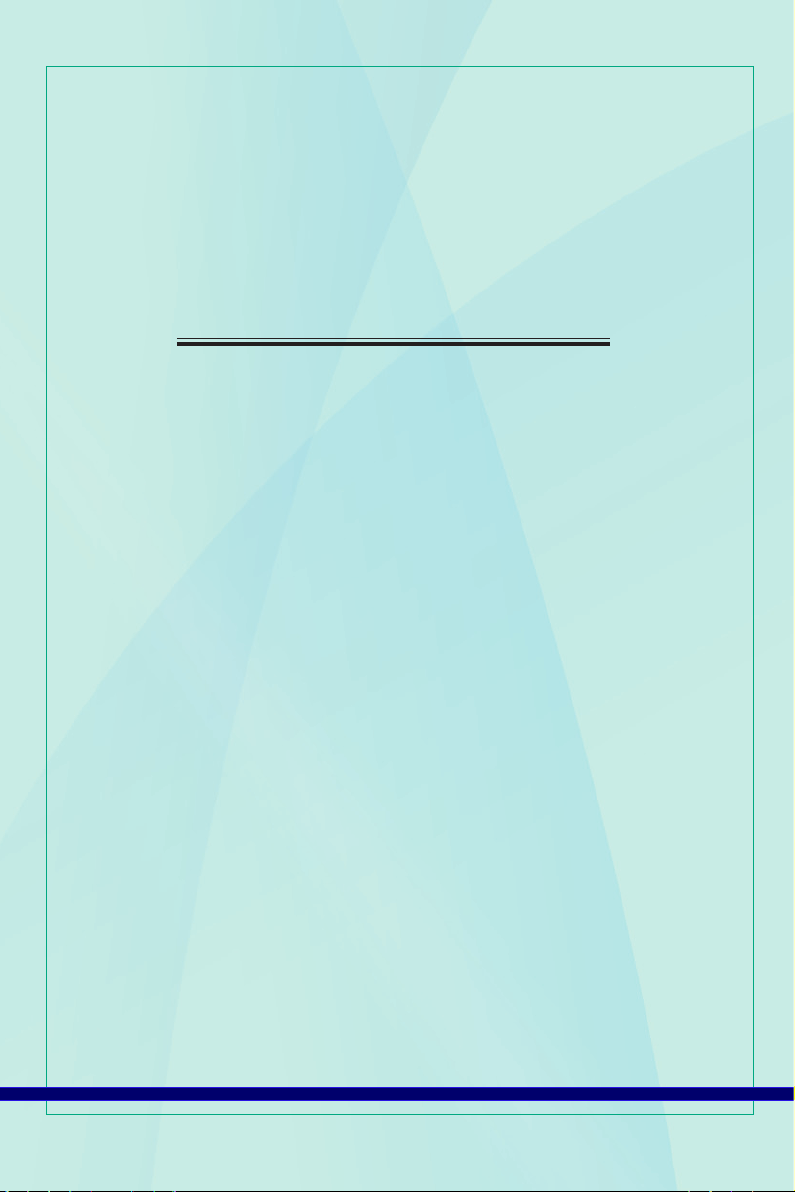
Wind Top AE2040
Hepsi Bir Arada (AIO) Bilgisayar
MS-AA16 (V1.X) Sistemi
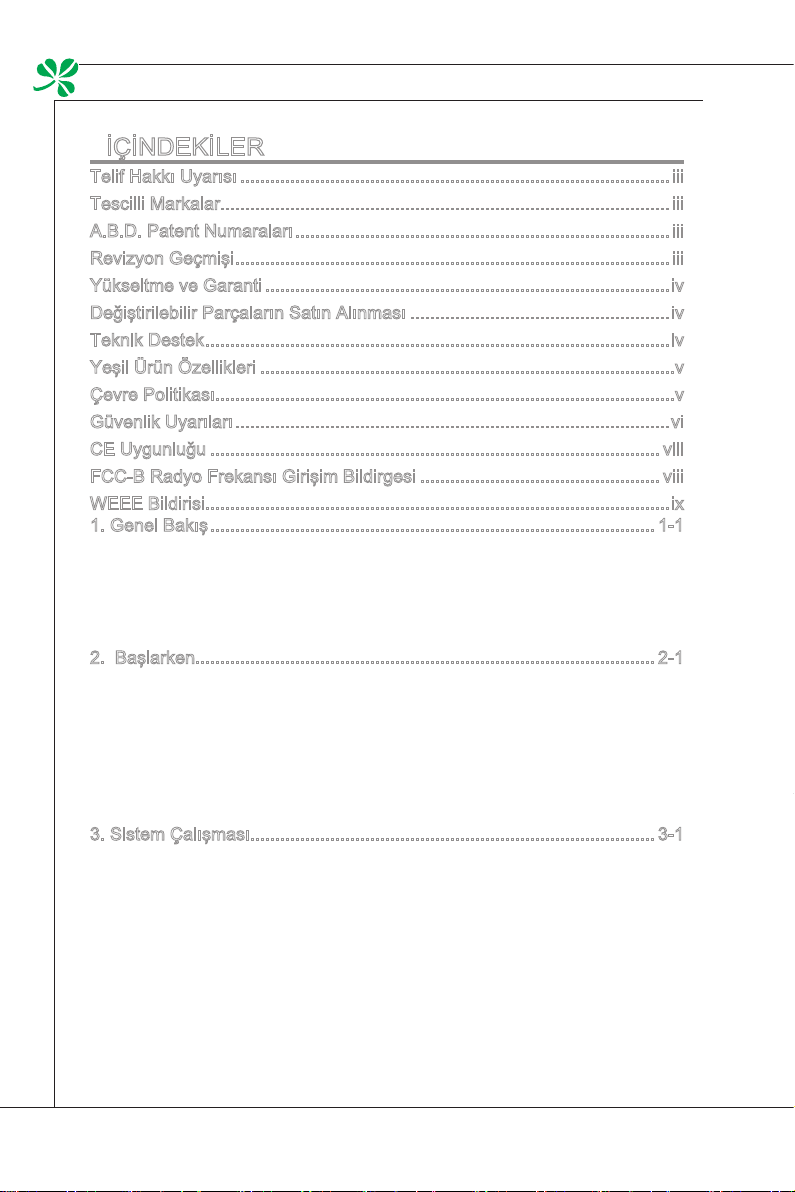
Giriş
▍
İÇİNDEKİLER
▍
Telif Hakkı Uyarısı ......................................................................................iii
Tescilli Markalar ..........................................................................................iii
A.B.D. Patent Numaraları ...........................................................................iii
Revizyon Geçmişi .......................................................................................iii
Yükseltme ve Garanti .................................................................................iv
Değiştirilebilir Parçaların Satın Alınması ....................................................iv
Teknik Destek .............................................................................................iv
Yeşil Ürün Özellikleri ...................................................................................v
Çevre Politikası............................................................................................v
Güvenlik Uyarıları .......................................................................................vi
CE Uygunluğu ..........................................................................................viii
FCC-B Radyo Frekansı Girişim Bildirgesi ................................................viii
WEEE Bildirisi .............................................................................................ix
1. Genel Bakış .........................................................................................1-1
Paket İçeriği .....................................................................................................1-2
Sisteme Genel Bakış ........................................................................................1-3
Sistem Özellikleri ..............................................................................................1-9
Parça Değiştirme ve Yükseltme .....................................................................1-10
2. Başlarken............................................................................................2-1
Güvenlik ve Rahatlık için ipuçları ..................................................................... 2-2
İyi Çalışma Yöntemleri .................................................................................... 2-3
Klavyeyi tanıyın (İsteğe Bağlı) ..........................................................................2-4
Sisteminizin yerleştirilmesi ............................................................................... 2-6
Çevre Birimi Aygıtlarının Bağlanması ..............................................................2-7
Güç Bağlantısı ................................................................................................2-13
3. Sistem Çalışması.................................................................................3-1
Sistem Açılışının İlk Kez Kurulması .................................................................3-2
Sistem Kurtarma Diskinin Oluşturulması ..........................................................3-3
Dokunmatik Panel Kalibrasyonu (Sadece tek dokunuşlu model için) .............. 3-9
Windows Altında Ağ Bağlantısı ......................................................................3-11
RALINK Kablosuz LAN Bağlantısı (İsteğe Bağlı) ...........................................3-16
SRS Premium Sound (İsteğe Bağlı) ...............................................................3-18
Ekran Üstü Gösterge (OSD) ..........................................................................3-20
Güç Yönetimi ..................................................................................................3-23
Sistem Kurtarma ............................................................................................3-25
ii
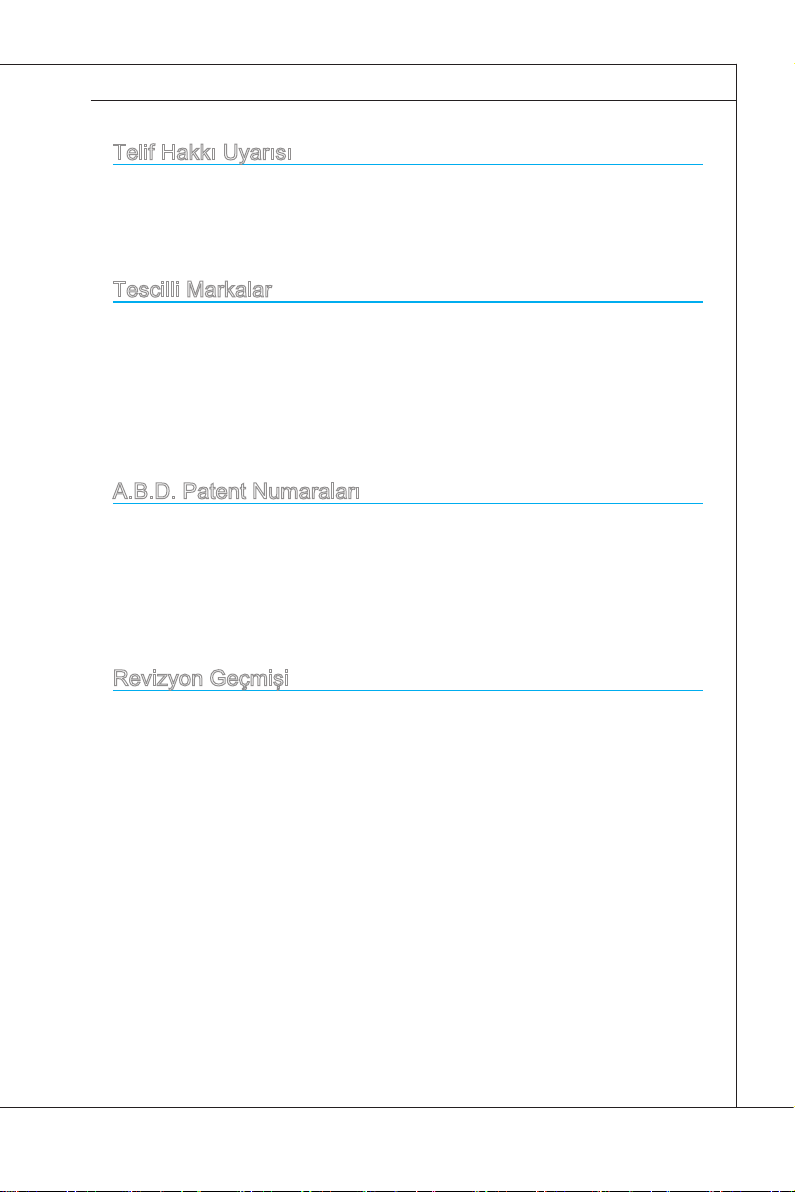
MS-AA16
Telif Hakkı Uyarısı
Bu kılavuzdaki materyal MICRO-STAR INTERNATIONAL’ın kri mülkiyetidir.
Bu belgeyi hazırlarken her türlü dikkati gösterdik, ancak içeriğinin doğru olduğu
garantisi verilemez. Ürünlerimiz sürekli geliştirilmektedir ve haber vermeksizin
değişiklik yapma hakkını saklı tutmaktayız.
Tescilli Markalar
Tüm markalar, kendilerine sahip olan şirketlerin tescili altındadır.
MSI® Micro-Star Int’l Co., Ltd. ‘nin tescilli bir markasıdır.
Intel® Intel Corporation'ın tescilli bir markasıdır.
Realtek® Realtek Semiconductor Corporation'ın tescilli bir markasıdır.
Windows® Microsoft Corporation'ın tescilli bir markasıdır.
A.B.D. Patent Numaraları
4.631.603; 4.819.098; 4.907.093; 5.315.448; ve 6.516.132.
Bu ürün, A.B.D. patent ve kir mülkiyet hukuku tarafından korunan telif hakkı
koruma teknolojisine tabidir. Bu telif hakkı koruma teknolojisinin kullanımı,
Macrovision şirketinin yasal izni altında gerçekleşmelidir ve bu yetki Macrovision
tarafından sair bir yetki verilmedikçe ev ve diğer sınırlı kullanım koşulları altında
geçerlidir. Ters mühendislik veya demontajı yasaklanmıştır.
Revizyon Geçmişi
Revizyon Revizyon Geçmişi Gün
V1.0 İlk sürüm Haziran 2010
iii
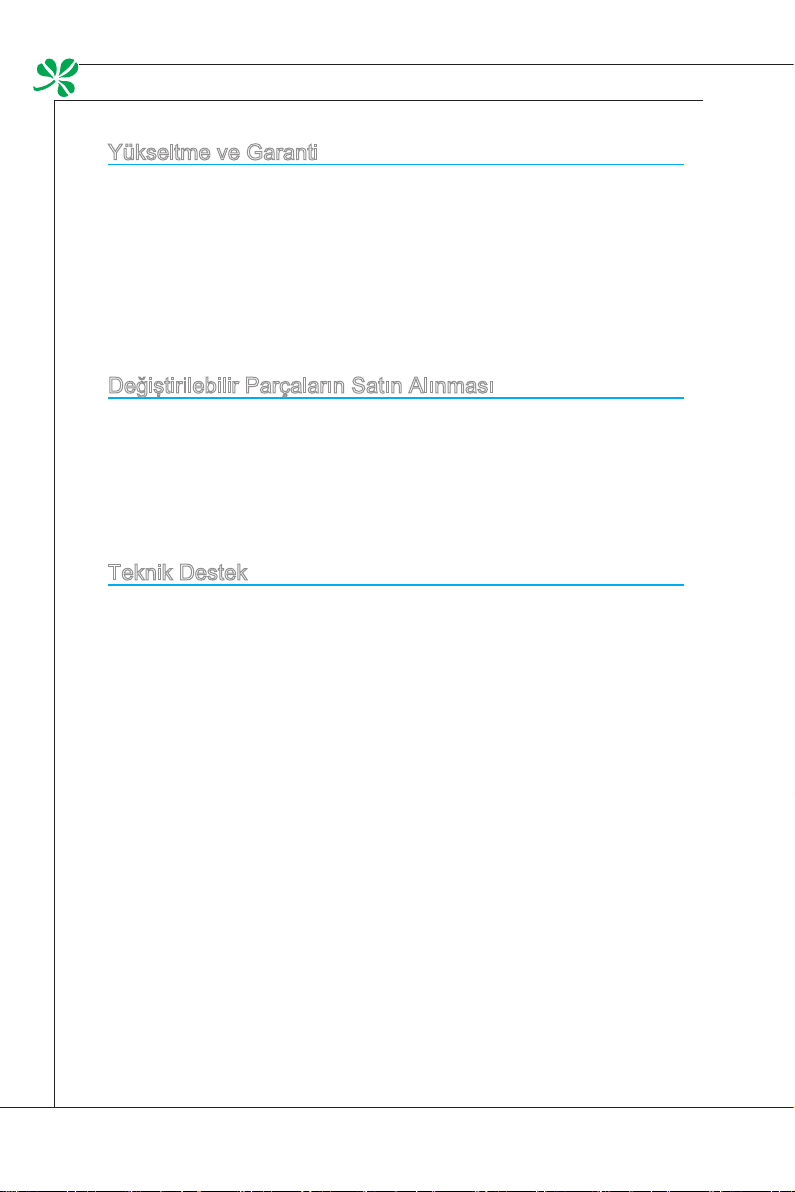
Giriş
▍
Yükseltme ve Garanti
Lütfen ürüne önceden yerleştirilen bazı parçaların kullanıcının talebi üzerine
yükseltilebileceğine veya değiştirilebileceğine dikkat edin. Güncelleme
sınırlaması hakkında daha fazla bilgi almak için lütfen Kullanım Kitapçığı’ndaki
teknik özelliklere bakınız. Lütfen satın aldığınız ürünle ilgili daha fazla bilgi
için, yerel satıcınızla görüşünüz. Yetkili satıcı veya servis merkezi değilseniz,
garantinin geçersiz olmasına neden olabileceğinden ürünün herhangi bir
bileşenini yükseltmeye veya değiştirmeye çalışmayın. Herhangi bir yükseltme
veya değiştirme hizmeti için yetkili bir satıcı veya servis merkeziyle irtibata
geçmenizi şiddetle önermekteyiz.
Değiştirilebilir Parçaların Satın Alınması
Lütfen kullanıcıların bazı ülke veya bölgelerde satın aldığı ürünün değiştirilebilir
(veya uyumlu olanlarının) parçalarının tedariğinin o zaman beyan edilen resmi
düzenlemelere bağlı olarak ürün artık üretilmediği için üretici tarafından 5 yıl
süreyle yapılabileceğine dikkat edin.
■ Lütfen yedek parçaların tedariği hakkında ayrıntılı bilgi için http://www.
msicomputer.com/msi_user/msi_rma/ adresinden üretici ile iletişim kurun.
Teknik Destek
Sisteminizde herhangi bir sorunla karşılaşır ve kullanım kılavuzundan söz konusu
sorun için çözüm geliştiremezseniz lütfen ürünü satın aldığınız yere ya da yerel
bayiinize başvurun. Ya da lütfen aşağıdaki yardım kaynaklarını ayrıntılı bilgi için
inceleyin.
SSS, teknik kılavuz, sürücü ve yazılım güncellemeleri ve diğer bilgileri
◙
için http://www.msi.com/index.php?func=service adresini ziyaret edin
http://ocss.msi.com/ adresinden teknik personelimizle iletişim kurun
◙
iv
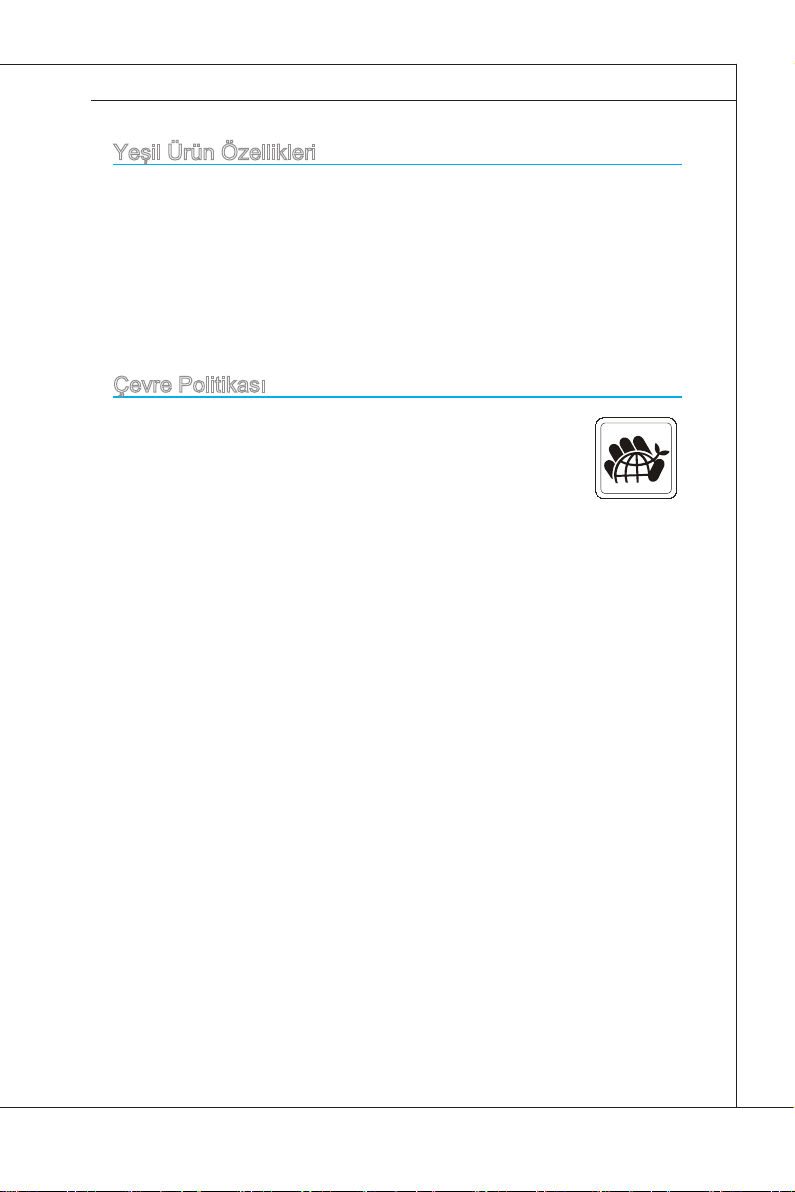
Yeşil Ürün Özellikleri
Kullanım ve bekleme sırasında azaltılmış enerji tüketimi
◙
Çevreye zarar veren maddelerin kullanımı sınırlandı
◙
Kolay parçalara ayrılır ve geri dönüştürülür
◙
Geri dönüşüm desteklenerek doğal kaynakların kullanımı azaltıldı
◙
Kolay yükseltmelerle uzatılmış ürün ömrü
◙
Geri getirme politikasıyla azaltılmış katı atık üretimi
◙
Çevre Politikası
Ürün, parçaların yeniden kullanılmasını ve geri dönüşümü
◙
sağlamak üzere tasarlanmıştır ve kullanım ömrü sonunda
atılmamalıdır.
Kullanıcılar ürünlerinin kullanım ömrü sonunda geri
◙
dönüşüm ve çöpe atma için yerel yetkili toplama
noktasına başvurmalıdır.
Geri dönüşümle ilgili daha fazla bilgi için MSI web sitesini ziyaret edin ve
◙
yakınınızdaki dağıtıcıyı bulun: http://www.msi.com/index.php?func=html
&name=service_worldwide.
Ayrıca, kullanıcılar MSI ürünlerinin uygun Çöpe Atılması Geri
◙
Veirlmesi, geri Dönüşümü ve Parçalara Ayrılması ile ilgili bilgiler için
gpgreenteam@msi.com adresinden bize ulaşabilirler.
MS-AA16
v
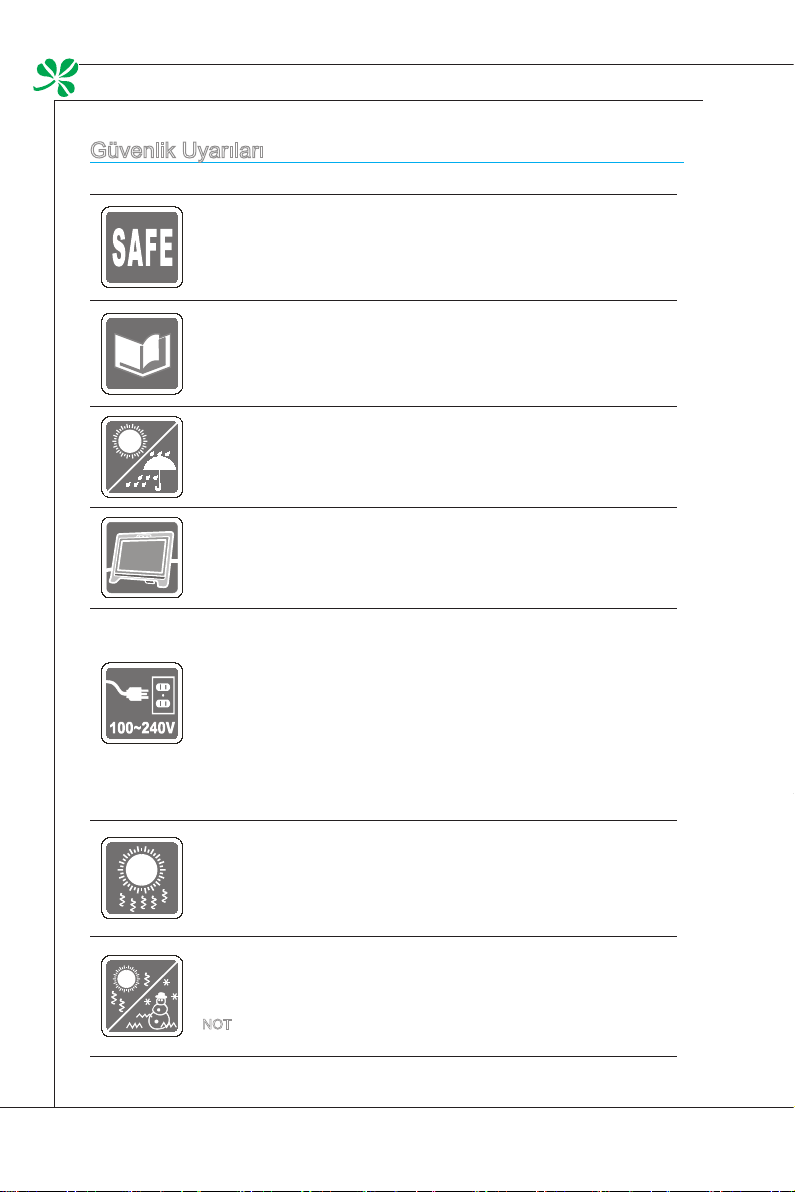
Giriş
▍
Güvenlik Uyarıları
Güvenlik uyarılarını tamamen ve dikkatlice okuyunuz.
Cihaz veya kullanım kitapçığındaki tüm uyarı ve yönergelere uyunuz.
Paket içinde gelen Kullanım Kitapçığını ileride başvurmak üzere saklayın.
Cihazı nem ve yüksek ısılardan koruyunuz.
Bu cihazı kullanmadan önce düz ve sabit bir yüzeye yerleştiriniz.
Cihazın elektrik prizine olan bağlantısını yapmadan önce 100/240V
◙
güç kaynağında olduğunu kontrol ediniz. Koruyucu topraklama
bağlantısını kesmeyin. Donanım topraklanmış ana prize takılmış
olmalıdır.
Donanıma herhangi bir ek kart veya modül kurmadan önce muhakkak
◙
elektrik bağlantısını kesiniz.
Sıfır enerji tüketimi için ekipman bir süre kullanılmayacaksa AC güç
◙
kablosunu çıkarın veya priz anahtarını kapatın.
Kapak üzerindeki soğutma fanları, cihaz içindeki hava devrini sağlamak
içindir, ve aygıtın fazla ısınmasına engel olmaktadırlar. Bu soğutma
fanlarını hiçbir surette kapatmayınız.
Cihaza hasar verebileceği için cihazı 60°C (140°F) yüksek veya 0°C
(32°F), düşük depolama sıcaklıklarına sahip havalandırma olmayan
ortamlarda bırakmayın.
NOT: Maksimum çalışma sıcaklığı 40°C civarıdır.
vi
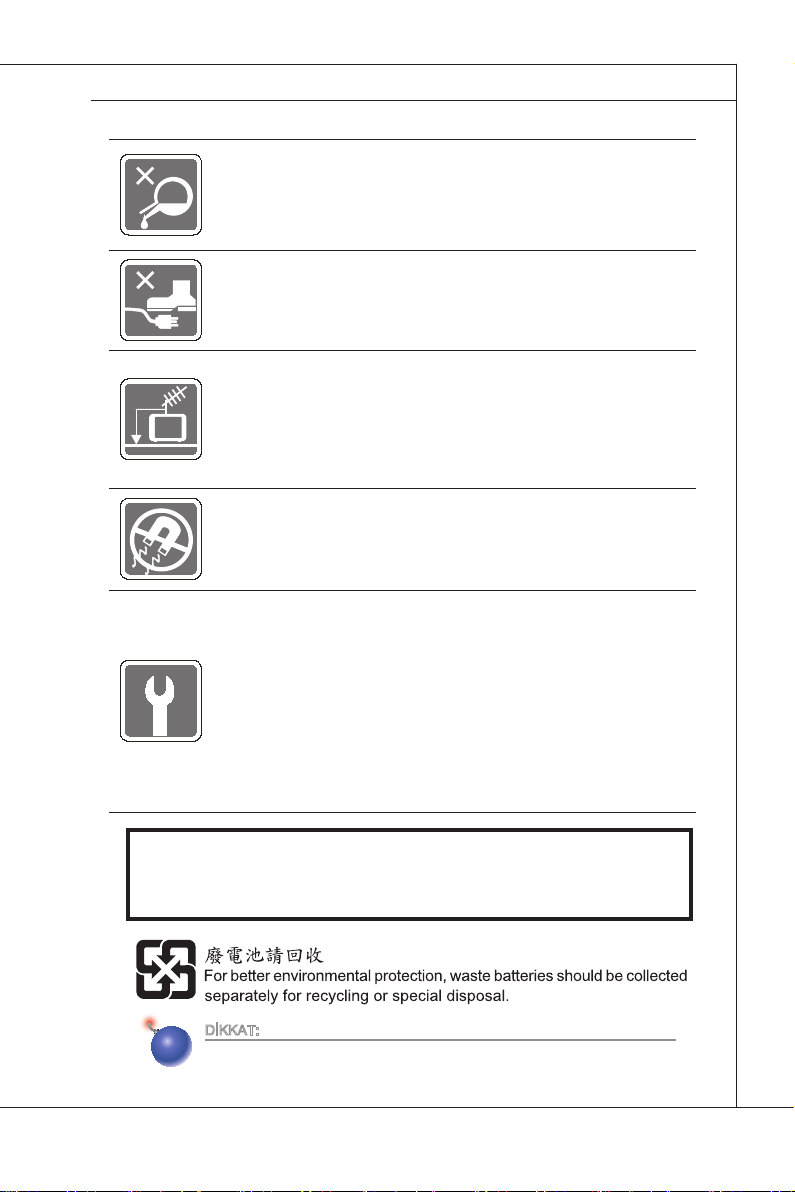
MS-AA16
Ekipmana hasar verebileceğinden ya da elektrik çarpmasına neden
olabileceğinden kesinlikle açıklıklardan içeriye sıvı dökmeyin.
Cihazın elektrik kablosunu, insanların üzerine basmayacakları şekilde
yerleştiriniz. Elektrik kablosunun üzerine hiçbir şey koymayınız.
TV alıcısı girişine koaksiyel anten kablosunu takmadan önce, kablonun
metal korumasının binanın topraklama sistemine güvenli bir şekilde temas
ettiğinden emin olun.
Kablo dağıtım sistemi ANSI/NFPA 70, Ulusal Elektrik Yönetmeliği
(NEC) özellikle Bölüm 820.93 Bir Eşeksenel Kablo Dış İletken Kılıf
Topraklamasına uygun olarak topraklanmalıdır.
Güçlü manyetik veya elektrikli nesneleri cihazdan kesinlikle uzak tutun.
Aşağıdaki durumlardan biri oluştuğunda, cihazınızı yetkili servis
personeline gösteriniz:
Güç kablosu veya girişi zarar gördüğünde.
◙
Cihazın iç aksamı bir sıvı ile temas ettiğinde.
◙
Cihaz neme maruz kaldığında.
◙
Cihaz düzgün veya kullanım kitapçığına uygun çalışmadığında.
◙
Cihaz düşürüldüğünde veya hasar gördüğünde.
◙
Cihaz bozulma belirtileri gösterdiğinde.
◙
Optik depolama aygıtları, SINIF 1 LAZER ÜRÜNÜ olarak tanımlanmaktadırlar.
1.
Belirtilenler dışında kontrol, ayarlama ya da performans prosedürlerinin
kullanılması yasaktır.
Sürücünün içindeki lense dokunmayınız.
2.
DİKKAT:
Pil hatalı yerleştirildiğinde patlama tehlikesi mevcuttur. Yalnızca aynı türden
ya da cihaz üreticisinin tavsiye ettiği türden piller kullanınız.
vii
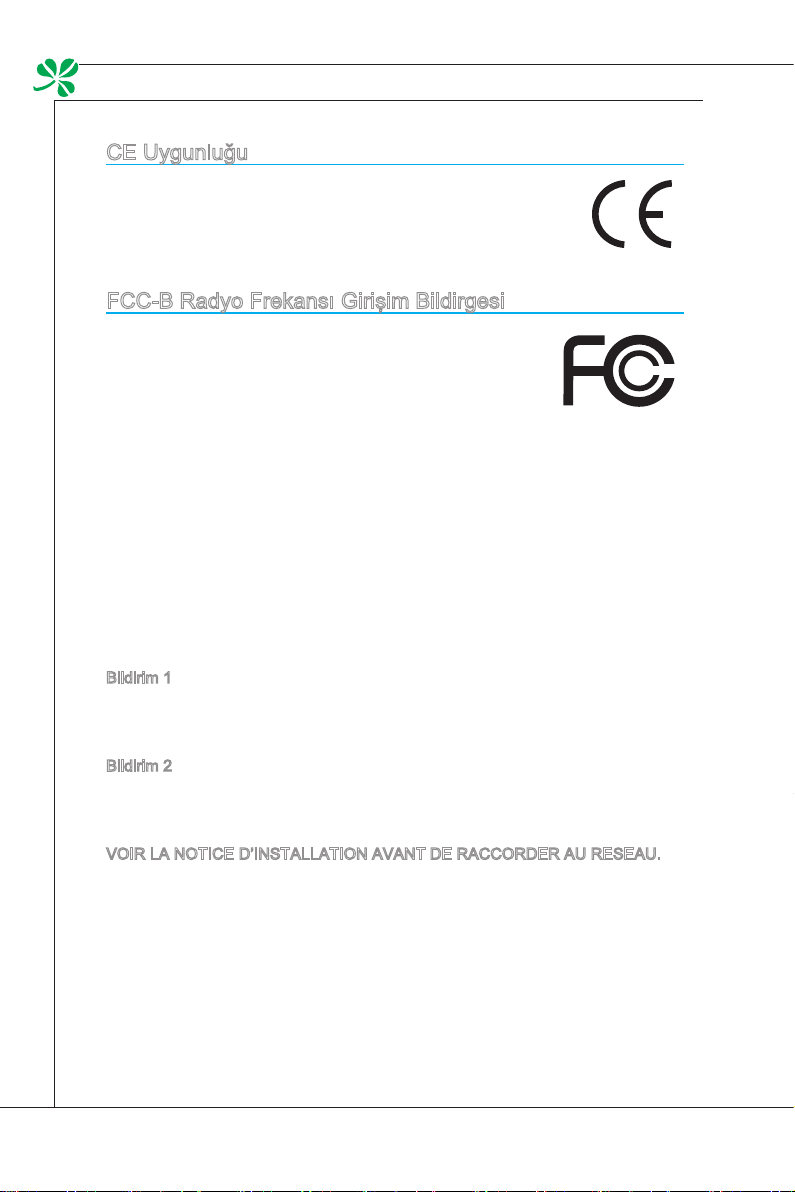
Giriş
▍
CE Uygunluğu
Sonuç olarak, Micro Star International CO., LTD bu aygıtın zorunlu
güvenlik gereksinimleri ve Avrupa Yönergesinde belirtilmiş diğer
ilgili tedbirlere uygun olduğunu bildirir.
FCC-B Radyo Frekansı Girişim Bildirgesi
Yapılan testler sonucunda bu aygıtın, FCC kuralları
15. maddeye göre B sınıfı bir dijital aygıt sınıfına
girdiği onaylanmıştır. Bu sınırlar, aygıt kamusal alanda
kullanıldığında muhtemel zararlı girişimlere karşı makul
ölçülerde korunma amacı ile tasarlanmıştır. Bu aygıt radyo
frekansları oluşturmakta, kullanmakta ve yaymaktadır. Aynı zamanda, kullanım
kitapçığında yer verilen önergelere uygun kurulup kullanılmadığı taktirde
radyo iletişimine zarar verebilecek parazit oluşturabilir. Kullanım kitapçığında
belirtilen yönergelere uyulduğunda dahi zararlı parazitler yaymayacağı garanti
edilmemektedir. Bu aygıtın radyo ve televizyon yayınlarına etki eden parazitler
yayması halinde (bunu, cihazı kapatıp açarak belirleyebilirsiniz), aşağıdaki
çözümlerden bir veya birkaçını deneyiniz:
Alıcı anteninin yönün veya yerini değiştirin.
■
Aygıt ile alıcı arasındaki mesafeyi arttırın.
■
Cihazı, alıcının bağlı olduğundan farklı bir prize takın.
■
Yardım için yetkili bir radyo/televizyon teknisyenine başvurun.
■
Bildirim 1
Uyumluluk konusunda yetkili taraarca onaylanmayan değişiklikler veya
modikasyonlar, cihazı kullanma hakkınızı sınırlandırabilir.
Bildirim 2
Emisyon sınırlarına uyması açısından, gerekli görüldüğünde kılıı arabirim ve güç
kabloları yalıtılmalıdır.
VOIR LA NOTICE D’INSTALLATION AVANT DE RACCORDER AU RESEAU.
Bu aygıt, FCC Kuralları Bölüm 15’te belirtilen koşullara uygunluk göstermektedir.
Kullanımı, aşağıdaki iki koşulu doğurur:
bu cihaz zararlı girişimler yaymaz ve
1.
bu cihaz, istenmeyen sonuçlar doğurabilecek girişimler dahil, her türlü
2.
girişimi kabul edecektir.
viii
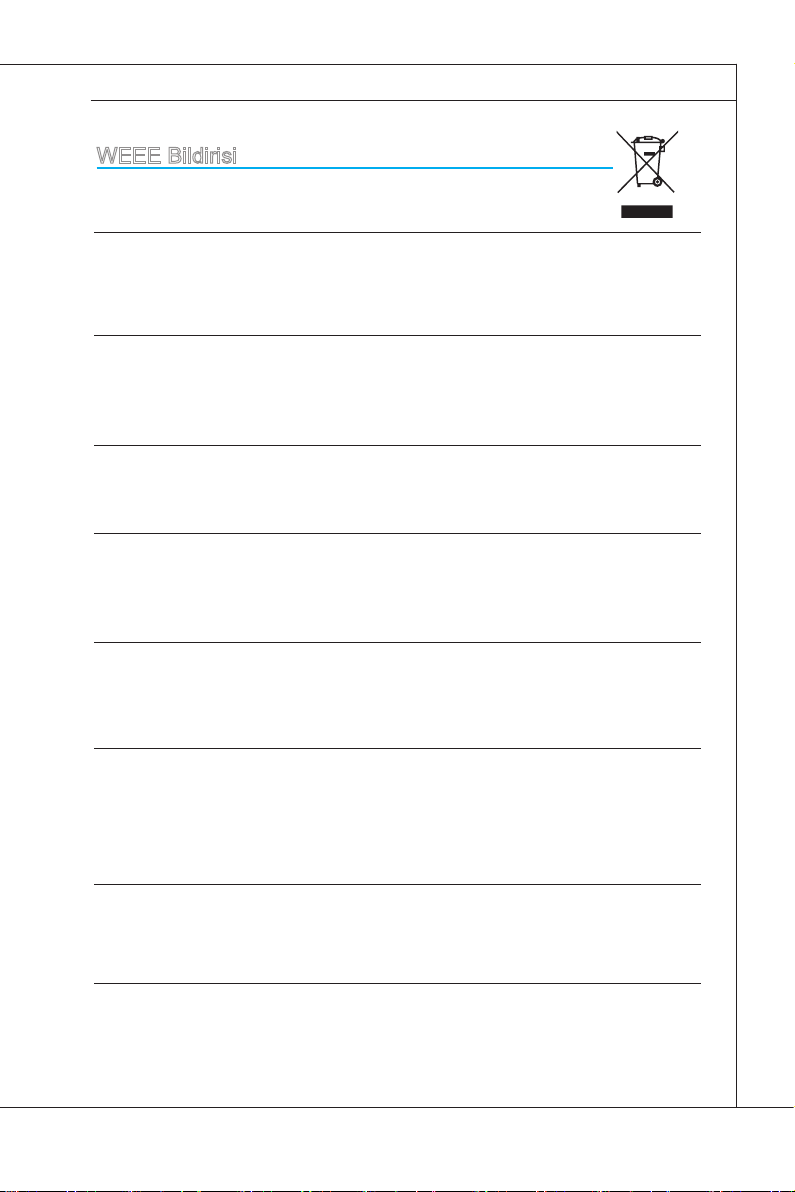
WEEE Bildirisi
(English) Under the European Union (“EU”) Directive on Waste Electrical and Electronic Equipment, Directive 2002/96/EC, which takes eect on August 13, 2005, products of “electrical and
electronic equipment” cannot be discarded as municipal waste anymore and manufacturers of
covered electronic equipment will be obligated to take back such products at the end of their
useful life.
(French) (Français) Au sujet de la directive européenne (EU) relative aux déchets des équipement électriques et électroniques, directive 2002/96/EC, prenant eet le 13 août 2005, que
les produits électriques et électroniques ne peuvent être déposés dans les décharges ou tout
simplement mis à la poubelle. Les fabricants de ces équipements seront obligés de récupérer
certains produits en n de vie.
(German) (Deutsch) Gemäß der Richtlinie 2002/96/EG über Elektro- und Elektronik-Altgeräte
dürfen Elektro- und Elektronik-Altgeräte nicht mehr als kommunale Abfälle entsorgt werden, die
sich auf 13.August, 2005 wirken. Und der Hersteller von bedeckt Elektronik-Altgeräte gesetzlich
zur gebrachten Produkte am Ende seines Baruchbarkeitsdauer zurückzunehmen.
(Spanish) (Español) Bajo la directiva 2002/96/EC de la Unión Europea en materia de desechos
y/o equipos electrónicos, con fecha de rigor desde el 13 de agosto de 2005, los productos clasicados como “eléctricos y equipos electrónicos” no pueden ser depositados en los contenedores
habituales de su municipio, los fabricantes de equipos electrónicos, están obligados a hacerse
cargo de dichos productos al termino de su período de vida.
(Italian) (Italiano) In base alla Direttiva dell’Unione Europea (EU) sullo Smaltimento dei Materiali
Elettrici ed Elettronici, Direttiva 2002/96/EC in vigore dal 13 Agosto 2005, prodotti appartenenti
alla categoria dei Materiali Elettrici ed Elettronici non possono più essere eliminati come riuti
municipali: i produttori di detti materiali saranno obbligati a ritirare ogni prodotto alla ne del suo
ciclo di vita.
(Russian) (Русский) В соответствии с директивой Европейского Союза (ЕС) по
предотвращению загрязнения окружающей среды использованным электрическим и
электронным оборудованием (директива WEEE 2002/96/EC), вступающей в силу 13 августа
2005 года, изделия, относящиеся к электрическому и электронному оборудованию, не
могут рассматриваться как бытовой мусор, поэтому производители вышеперечисленного
электронного оборудования обязаны принимать его для переработки по окончании срока
службы.
(Turkish) (Türkçe) Avrupa Birliği (AB) Kararnamesi Elektrik ve Elektronik Malzeme Atığı, 2002/96/
EC Kararnamesi altında 13 Ağustos 2005 tarihinden itibaren geçerli olmak üzere, elektrikli ve
elektronik malzemeler diğer atıklar gibi çöpe atılamayacak ve bu elektonik cihazların üreticileri,
cihazların kullanım süreleri bittikten sonra ürünleri geri toplamakla yükümlü olacaktır.
MS-AA16
ix
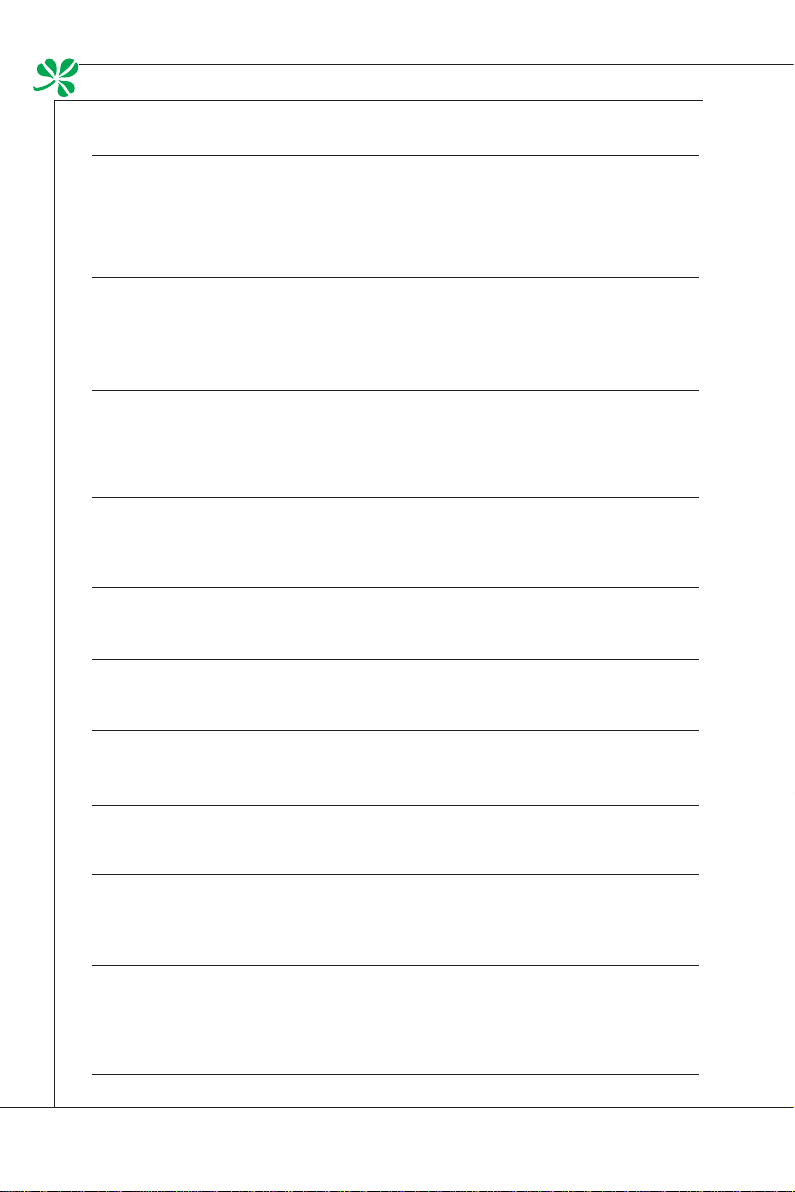
Giriş
(Greek) (Ελληνικά) Σύμφωνα με την Οδηγία 2002/96/ΕΚ της Ευρωπαϊκής Ένωσης («ΕΕ») περί
Απόρριψης Ηλεκτρικού και Ηλεκτρονικού Εξοπλισμού (WEEE), η οποία λαμβάνει ισχύ στις 13
Αυγούστου 2005, τα προϊόντα «ηλεκτρικού και ηλεκτρονικού εξοπλισμού» δεν είναι δυνατόν να
απορριφθούν πλέον ως κοινά απορρίμματα και οι κατασκευαστές κεκαλυμμένου ηλεκτρονικού
εξοπλισμού είναι υποχρεωμένοι να πάρουν πίσω αυτά τα προϊόντα στο τέλος της ωφέλιμης ζωής
τους.
(Polish) (Polski) Zgodnie z Dyrektywą Unii Europejskiej (“UE”) dotyczącą odpadów produktów
elektrycznych i elektronicznych (Dyrektywa 2002/96/EC), która wchodzi w życie 13 sierpnia
2005, tzw. “produkty oraz wyposażenie elektryczne i elektroniczne “ nie mogą być traktowane
jako śmieci komunalne, tak więc producenci tych produktów będą zobowiązani do odbierania ich
w momencie gdy produkt jest wycofywany z użycia.
(Hungarian) (Magyar) Az Európai Unió („EU”) 2005. augusztus 13-án hatályba lépő, az elektromos és elektronikus berendezések hulladékairól szóló 2002/96/EK irányelve szerint az elektromos és elektronikus berendezések többé nem kezelhetőek lakossági hulladékként, és az ilyen
elektronikus berendezések gyártói kötelessé válnak az ilyen termékek visszavételére azok hasznos élettartama végén.
(Czech) (Čeština) Podle směrnice Evropské unie (“EU”) o likvidaci elektrických a elektronických
výrobků 2002/96/EC platné od 13. srpna 2005 je zakázáno likvidovat “elektrické a elektronické
výrobky” v běžném komunálním odpadu a výrobci elektronických výrobků, na které se tato
směrnice vztahuje, budou povinni odebírat takové výrobky zpět po skončení jejich životnosti.
(Traditional Chinese ) (繁體中文) 歐盟已制訂有關廢電機電子設備法令,亦即自2005年8月13日
生效的2002/96/EC,明文規定「電機電子設備產品」不可再以都市廢棄物處理,且所有相關電
子設備製造商,均須在產品使用壽命結束後進行回收。
(Simplied Chinese ) (简体中文) 欧盟已制订有关废电机电子设备法令,亦即自2005年8月13日生
效的2002/96/EC,明文规定「电机电子设备产品」不可再以都市废弃物处理,且所有相关电子
设备制造商,均须在产品使用寿命结束后进行回收。
(Japanese) (日本語) 2005年8月13日以降にEU加盟国を流通する電気・電子製品にはWEEE指
令によりゴミ箱に×印のリサイクルマークの表示が義務づけられており、廃棄物として捨てる
ことの禁止とリサイクルが義務づけられています。
(Korean) (한국어) 2005년 8월 13일자로 시행된 폐전기전자제품에 대한 유럽연합(“EU”) 지침, 지
침 2002/96/EC에 의거하여, “전기전자제품”은 일반 쓰레기로 폐기할 수 없으며 제품의 수명이 다
하면 해당 전자제품의 제조업체가 이러한 제품을 회수할 책임이 있습니다.
(Vietnam) (Tieng Viet) Theo Hướng dẫn của Liên minh Châu Âu (“EU”) về Thiết bị điện & điện tử
đã qua sử dụng, Hướng dẫn 2002/96/EC, vốn đã có hiệu lực vào ngày 13/8/2005, các sản phẩm
thuộc “thiết bị điện và điện tử” sẽ không còn được vứt bỏ như là rác thải đô thị nữa và các nhà sản
xuất thiết bị điện tử tuân thủ hướng dẫn sẽ phải thu hồi các sản phẩm này vào cuối vòng đời.
(Thai) (ไทย) ภายใต้ข้อกำหนดของสหภาพยุโรป (“EU”) เกี่ยวกับของเสียจากอุปกรณ์ไฟฟ้า
และอิเล็กทรอนิกส์ เลขที่ 2002/96/EC ซึ่งมีผลบังคับใช้ตั้งแต่วันที่ 13 สิงหาคม 2005 ผู้ใช้ไม่สามารถทิ้งผลิ
ตภัณฑ์ที่เป็น “อุปกรณ์ไฟฟ้าและอิเล็กทรอนิกส์” ปะปนกับของเสียทั่วไปของชุมชนได้อีกต่อไป และผู้ผลิตอุป
กรณ์อิเล็กทรอนิกส์ดังกล่าวจะถูกบังคับให้นำผลิตภัณฑ์ดังกล่าวกลับคืนเมื่อ
สิ้นสุดอายุการใช้งานของผลิตภัณฑ์
▍
x
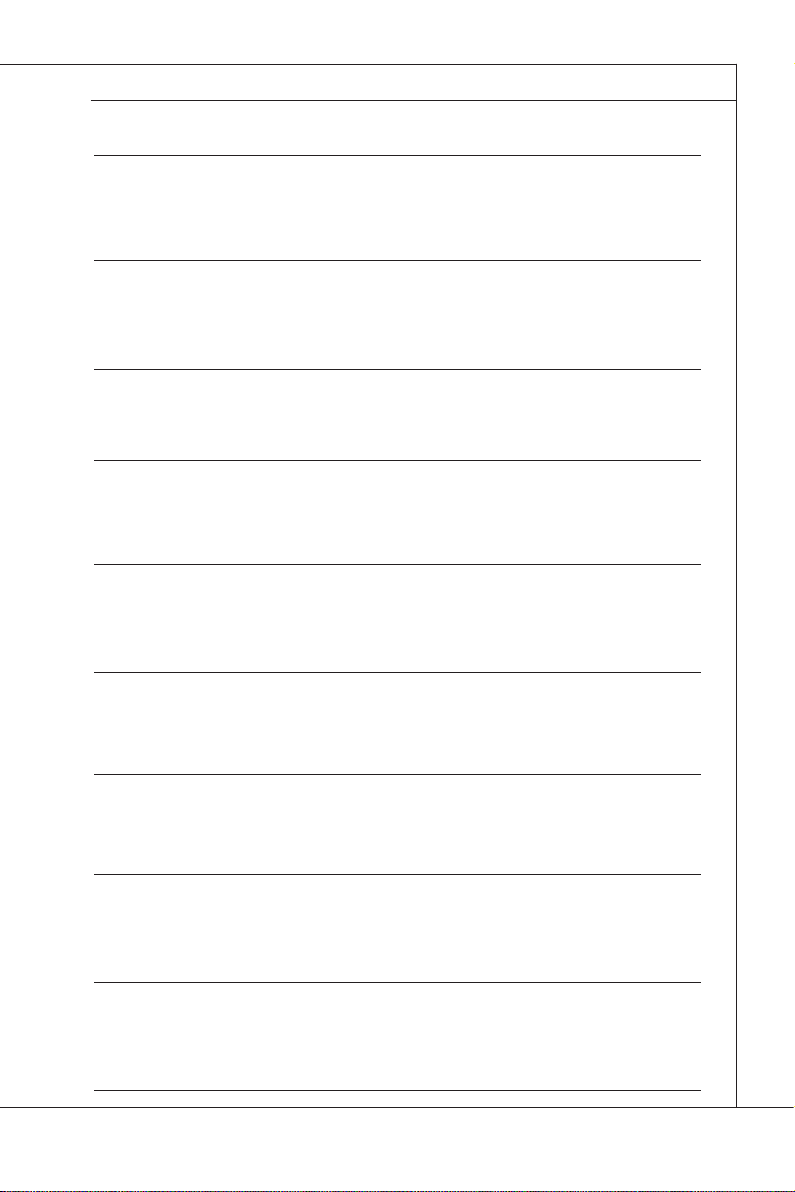
(Indonesia) (Bahasa Indonesia) Sesuai dengan Regulasi Uni Eropa (“UE”) perihal WEEE (Limbah Peralatan Listrik dan Elektronik), Directive 2002/96/EC, yang berlaku sejak 13, 2005, produk
“peralatan listrik dan elektronik” tidak lagi dapat dibuang sebagai sampah umum dan pabrik
peralatan elektronik diwajibkan untuk mengambil kembali produk tersebut pada saat masa pakainya habis.
(Serbian) (Srpski) Po Direktivi Evropske unije (“EU”) o odbačenoj ekektronskoj i električnoj opremi, Direktiva 2002/96/EC, koja stupa na snagu od 13. Avgusta 2005, proizvodi koji spadaju
pod “elektronsku i električnu opremu” ne mogu više biti odbačeni kao običan otpad i proizvođači
ove opreme biće prinuđeni da uzmu natrag ove proizvode na kraju njihovog uobičajenog veka
trajanja.
(Netherlands) (Nederlands) De richtlijn van de Europese Unie (EU) met betrekking tot Vervuiling
van Electrische en Electronische producten (2002/96/EC), die op 13 Augustus 2005 in zal gaan
kunnen niet meer beschouwd worden als vervuiling. Fabrikanten van dit soort producten worden
verplicht om producten retour te nemen aan het eind van hun levenscyclus.
(Romanian) (Română) În baza Directivei Uniunii Europene (“UE”) privind Evacuarea Echipamentului Electric şi Electronic, Directiva 2002/96/EC, care intră în vigoare pe 13 august, 2005,
produsele din categoria “echipament electric şi electronic” nu mai pot evacuate ca deşeuri
municipale, iar fabricanţii echipamentului electronic vizat vor obligaţi să primească înapoi produsele respective la sfârşitul duratei lor de utilizare.
(Portuguese) (Português) De acordo com a Directiva 2002/96/EC de Resíduos de Equipamentos Eléctricos e Electrónicos da União Europeia (UE), efectiva desde o 13 de Agosto do ano
2005, os produtos de “equipamento eléctrico e electrónico” não podem ser descartados como
resíduo municipal e os fabricantes do equipamento electrónico sujeitos a esta legislação estarão
obligados a recolhar estes produtos ao nalizar sua vida útil.
(Swedish) (Svenska) Under Europeiska unionens (“EU”) Weee-direktiv (Waste Electrical and
Electronic Equipment), Direktiv 2002/96/EC, vilket trädde i kraft 13 augusti, 2005, kan inte
produkter från “elektriska och elektroniska utrustningar” kastas i den vanliga hushållssoporna
längre och tillverkare av inbyggd elektronisk utrustning kommer att tvingas att ta tillbaka sådan
produkter när de är förbrukade.
(Finnish) (Suomi) Euroopan unionin (EU) 13.8.2005 voimaan tulleen sähkö- ja elektroniikkalaiteromua koskevan direktiivin 2002/96/EY mukaisesti ”sähkö- ja elektroniikkalaitteita” ei saa
enää hävittää talousjätteiden mukana. Direktiivin alaisen sähkö- tai elektroniikkalaitteen valmistajan on otettava laitteet takaisin niiden käyttöiän päättyessä.
(Slovak) (Slovenčina) Na základe smernice Európskej únie („EU“) o elektrických a elektronických
zariadeniach číslo 2002/96/ES, ktorá vstúpila do platnosti 13. augusta 2005, výrobky, ktorými sú
„elektrické a elektronické zariadenia” nesmú byť zneškodňované spolu s komunálnym odpadom
a výrobcovia patričných elektronických zariadení sú povinní takéto výrobky na konci životnosti
prevziať naspäť.
(Slovenian) (Slovenščina) Skladno z določili direktive Evropske unije (“EU”) o odpadni električni
in elektronski opremi, Direktiva 2002/96/ES, ki je veljavna od 13. avgusta, izdelkov “električne
in elektronske opreme” ni dovoljeno odstranjevati kot običajne komunalne odpadke, proizvajalci
zadevne elektronske opreme pa so zavezani, da tovrstne izdelke na koncu njihove življenjske
dobe sprejmejo nazaj.
MS-AA16
xi
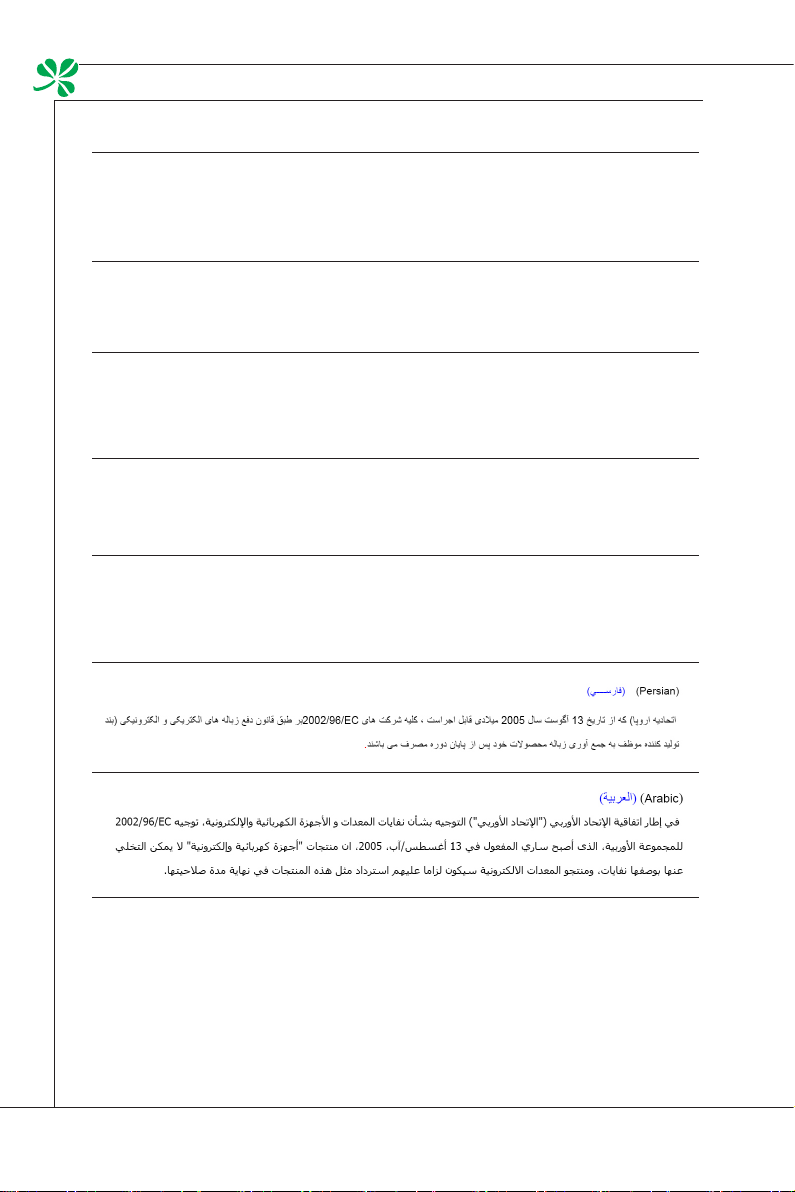
Giriş
(Danish) (Dansk) I henhold til direktiv fra den europæiske union (EU) vedrørende elektrisk og
elektronisk aald , Direktiv 2002/96/EC, som træder i kraft den 13. august 2005, må produkter
som “elektrisk og elektronisk udstyr” ikke mere bortskaes som kommunalt aald. Producenter
af det pågældende, elektroniske udstyr vil være forpligtet til at tage disse produkter tilbage ved
afslutningen på produkternes levetid.
(Norwegian) (Norsk) Under den europeiske unionens (“EU”) direktiv om deponering av elektronisk og elektrisk utstyr, direktiv 2002/96/EC, som trer i eekt 13. august 2005, kan ikke produkter
av “elektronisk og elektrisk ustyr” lenger deponeres som husholdningsavfall og fabrikantene av
disse produktene er forpliktet å ta tilbake slike produkter ved slutten av produktets levetid.
(Bulgarian) (български) Според директивата на Европейския съюз относно отпадъците
от електрическо и електронно оборудване, директива 2002/96/EC, важаща от 13 август,
2005 г., електрическо и електронно оборудване не може да се изхвърля заедно с битовите
отпадъци и производителите на такова оборудване са задължени да приемат обратно
съответните продукти в края на експлоатационния им период.
(Croatian) (Hrvatski) U okviru Direktive Europske Unije (“EU”) o Otpadnim električnim i
elektroničkim uređajima, Direktiva 2002/96/EC, koja je na snazi od 13. kolovoza 2005., “električni
i elektronički uređaji” se ne smiju više bacati zajedno s kućnim otpadom i proizvođači su obvezni
zbrinuti takve proizvode na kraju njihovog životnog vijeka.
(Estonia) (Eesti) Vastavalt Euroopa Liidu (“EL”) direktiivile 2002/96/EÜ (elektri- ja elektroonikaseadmete jäätmete kohta), mis jõustus 13. augustil 2005, on keelatud kodumajapidamiste
“elektri- ja elektroonikaseadmete” jäätmete hävitamine koos majapidamisjäätmetega, ja elektrija elektroonikaseadmete tootjad on kohustatud sellised tooted pärast nende kasutuselt kõrvaldamist tagasi võtma.
▍
xii
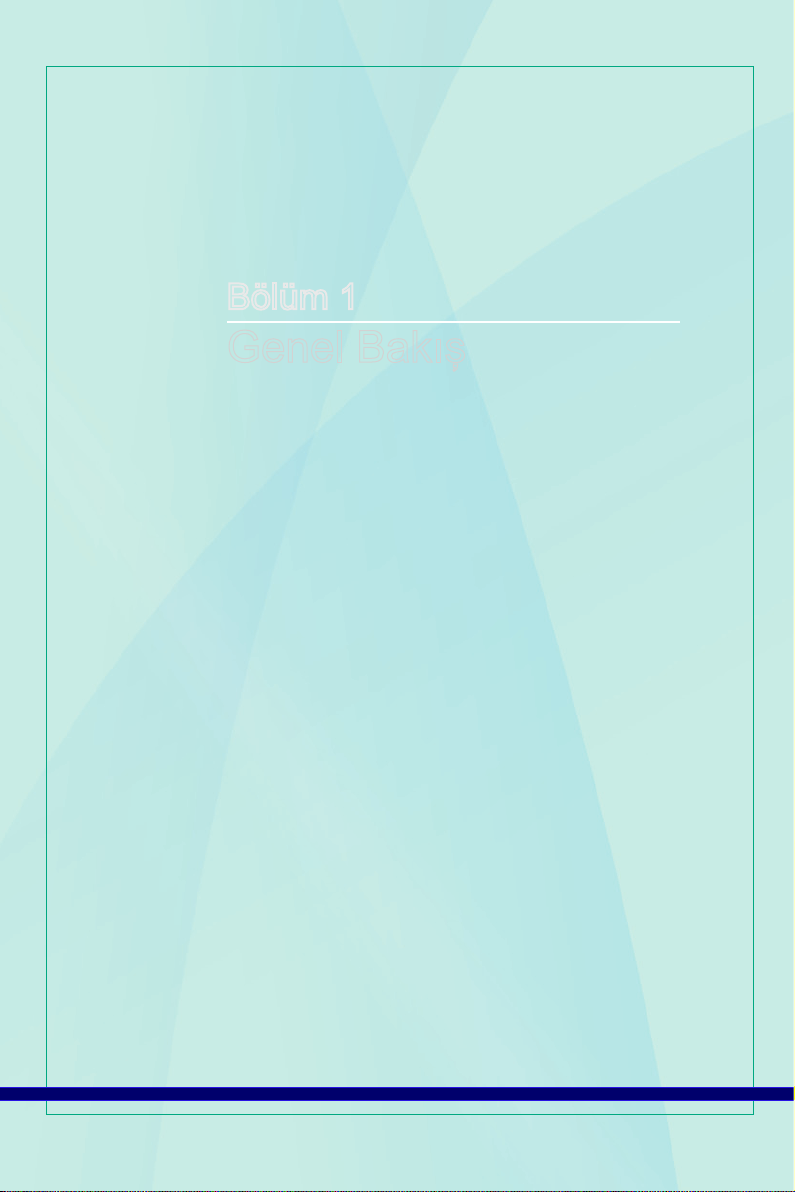
Bölüm 1
Genel Bakış
Wind Top AE2040 çağdaş bireyselliğin ve ev rahatlığının
sadeliğini gösteren cam gibi bir çerçeveli şık tasarımla
bütünleştirilmiştir. Bunun da ötesinde, anlık ileti, düşük ses,
enerji tasarrufu ve 802.11 b/g/n kablosuz internet imkanı
gibi en iyi bilgisayar özellikleriyle geldiğinden sanal gerçeklik
dünyasında özgürce dolaşabilirsiniz.
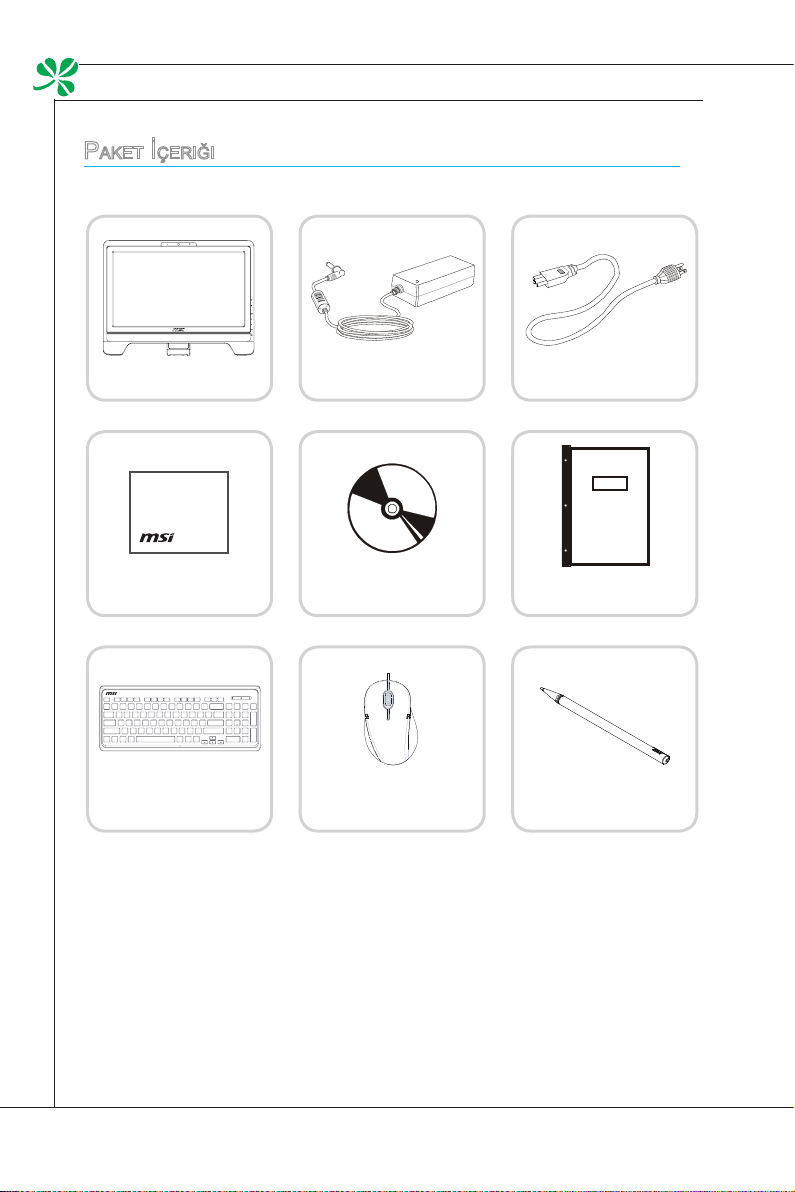
Genel Bakış
MS-AA16
▍
Paket İçeriği
Wind Top Serisi AC/ DC Adaptörü AC Güç Kablosu
LCD Ekran Sileceği
Klavye (İsteğe bağlı)
* Parçalardan herhangi biri hasar görmüş ya da eksik ise lütfen en kısa zamanda
bizimle iletişime geçin.
* Resim sadece sizin içindir ve paket içeriği satın aldığınız modele göre değişebilir.
1-2
Sürücü/Yardımcı Disk
Fare (İsteğe bağlı)
Kullanım Kılavuzu &
Hızlı Rehber
Stylus (İsteğe bağlı)
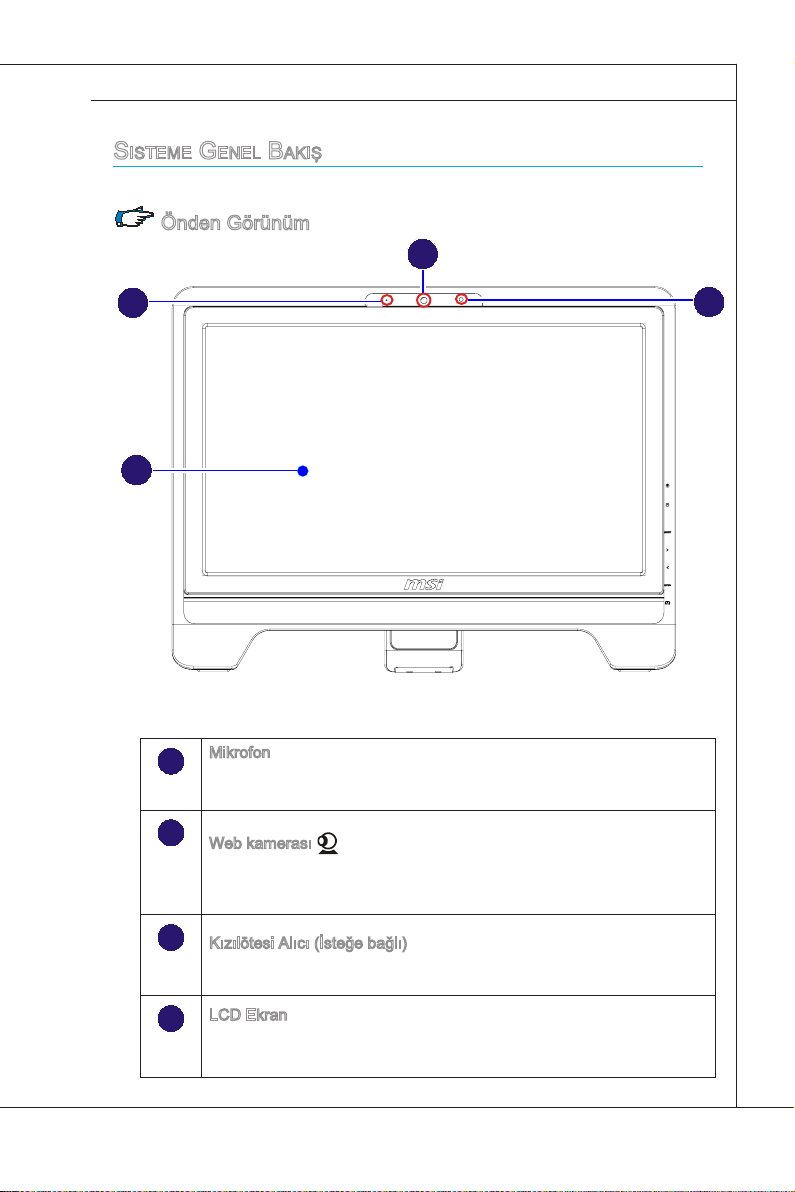
MS-AA16
SiSteme Genel Bakiş
1
2
3
4
1
3
4
2
Önden Görünüm
MS-AA16
Mikrofon
- Bütünleşik mikrofon, İnternet’te görüntülü sohbet yapmak için
kullanılabilir.
Web kamerası
- Bu yerleşik web kamerası resim çekme, video kaydetme veya
konferans için, ve diğer etkileşimli uygulamalar için kullanılabilir.
Kızılötesi Alıcı (İsteğe bağlı)
- Bu kızılötesi alıcı uzaktan kumanda için verilmektedir.
LCD Ekran
- 1600 x 900 optimum çözünürlük ve standart 16:9 geniş ekranlı
20-inç TFT LCD ekran.
1-3
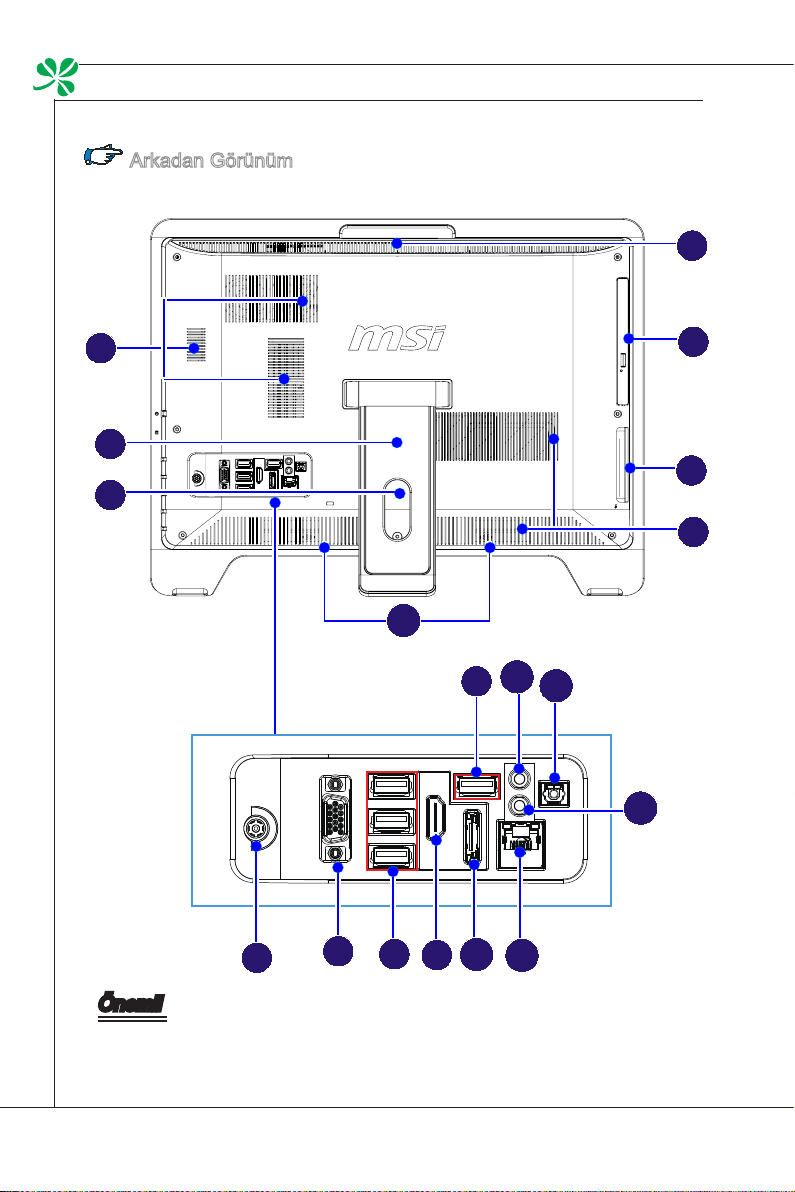
Genel Bakış
MS-AA16
1
1
2
3
4
5
1
9
7
8
6
8
▍
Arkadan Görünüm
Önemli
Güvenlik nedenleri doğrultusunda AIO PC’nize ilk olarak AC/ DC adaptörünü ve
hemen ardından güç kablosunu takmanızı öneriyoruz.
1-4
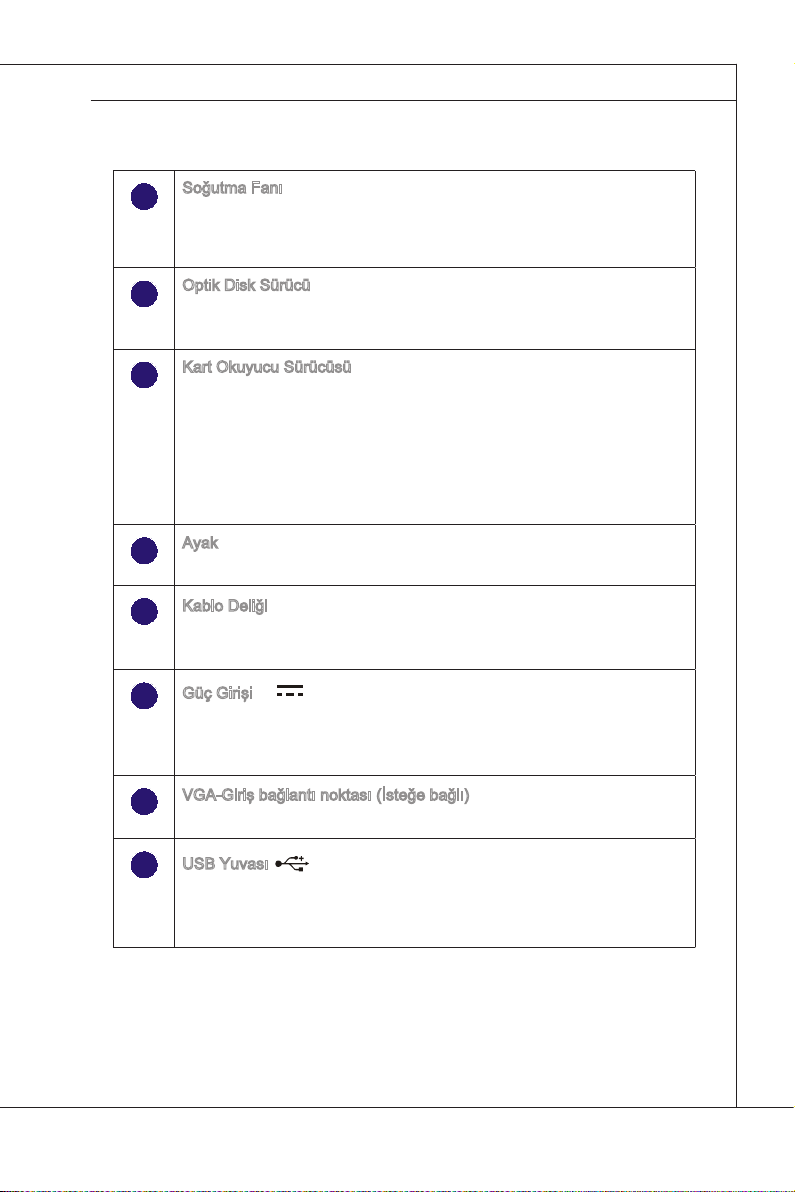
MS-AA16
1
2
3
4
5
6
7
8
MS-AA16
Soğutma Fanı
- Kapak üzerindeki soğutma fanları, cihaz içindeki hava devrini
sağlamak içindir, ve aygıtın fazla ısınmasına engel olmaktadırlar. Bu
soğutma fanlarını hiçbir surette kapatmayınız.
Optik Disk Sürücü
- Ev eğlenceniz için bir DVD Super-Multi sürücü entegre edilmiştir.
(Blu-ray isteğe bağlıdır.)
Kart Okuyucu Sürücüsü
- Dahili kart okuyucusu, dijital fotoğraf makineleri, MP3 çalarlar, cep
telefonları ve PDA'lar gibi aygıtlarda sıklıkla kullanılan XD (eXtreme
Digital), SD (Secure Digital), SDHC (SD High Capacity), MS (Memory
Stick), MS Pro (Memory Stick Pro) veya MMC (Multi-Media Card)
kartlar gibi çeşitli bellek kartı tiplerini destekleyebilir. Daha fazla
ve doğru bilgi için yerel satıcınıza başvurun ve desteklenen bellek
kartlarının bilgi verilmeden değiştirilebileceğini unutmayın.
Ayak
- Sisteminizi düz ve sabit bir yüzeye yerleştirmek için bu ayağı kullanın.
Kablo Deliği
- Cihazları birbirine bağlarken kabloların karışmasını önlemek için
kabloları ilgili kablo deliğinden geçirin.
Güç Girişi
- Güç adaptörü bu giriş için AC gücünü DC gücüne dönüştürür. Bu giriş
üzerinden gelen güç, bilgisayarı besler. Bilgisayarın zarar görmesini
engellemek için sadece temin edilen güç adaptörünü kullanın.
VGA-Giriş bağlantı noktası (İsteğe bağlı)
DB15-pin dişi konektör monitör için sağlanmaktadır.
USB Yuvası
- USB (Universal Serial Bus) yuvası, fare, klavye, yazıcı, tarayıcı,
kamera, PDA ya da diğer USB cihazlarını bilgisayara bağlamak için
kullanılır.
1-5
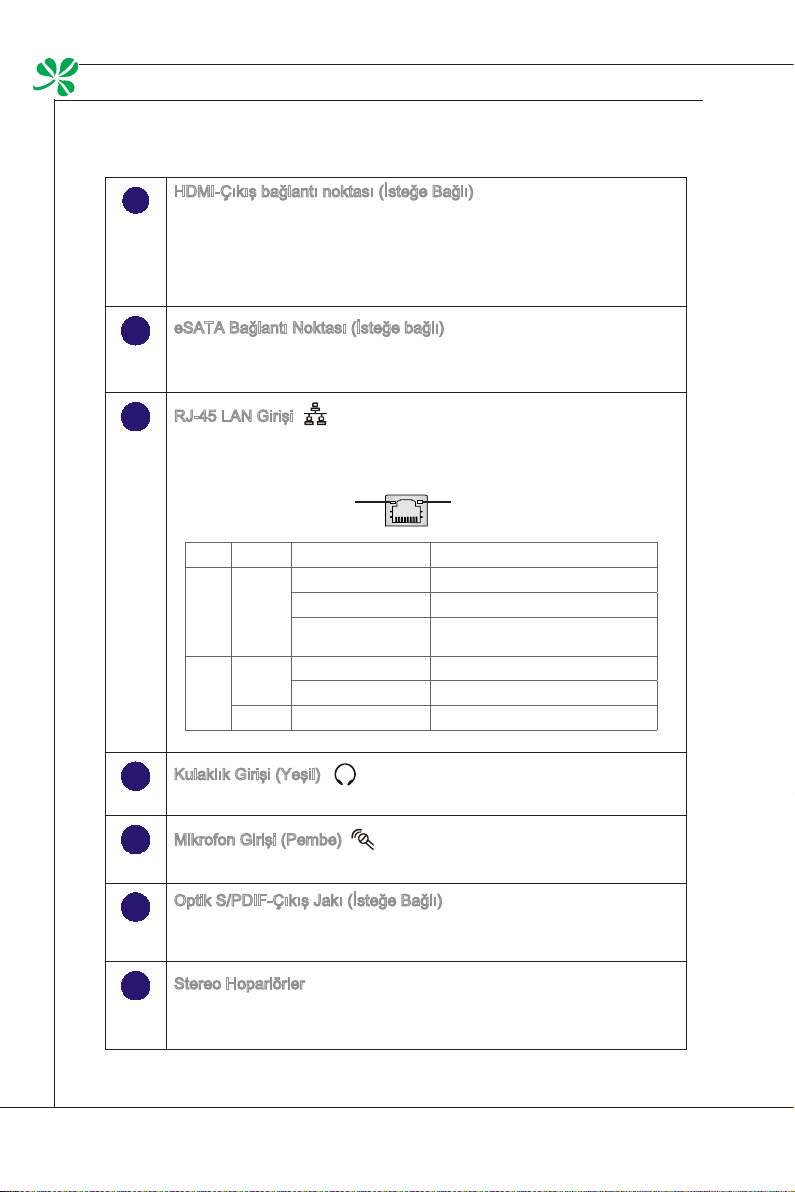
Genel Bakış
MS-AA16
9
▍
HDMI-Çıkış bağlantı noktası (İsteğe Bağlı)
Yüksek Tanımlı Multimedya Arabirimi (HDMI) ekran kartı
sıkıştırılmamış akımları iletebilen tamamen dijital ses/video arabirimidir.
HDMI, standart, gelişmiş veya yüksek tanımlamalı video dahil olmak
üzere tüm TV birimlerini ve çok kanallı dijital sesi tek kablo üzerinden
destekler.
eSATA Bağlantı Noktası (İsteğe bağlı)
eSATA (Harici-SATA) bağlantı noktası eSATA sabit disk sürücü için
ayrılmıştır.
RJ-45 LAN Girişi
- Standart RJ-45 LAN girişi Yerel Alan Ağı (LAN) bağlantısının
yapılması için temin edilmiştir. Buna bir ağ kablosu bağlayabilirsiniz.
Sarı Yeşil/ Turuncu
LED Renk LED Durumu Durum
Sol Sarı Kapalı LAN bağlantısı kurulmadı.
Açık (sabit durum) LAN bağlantısı kuruldu.
Açık (parlak & yanıp
sönüyor)
Sağ Yeşil Kapalı 10 Mbit/ sn veri hızı seçili.
Açık 100 Mbit/ sn veri hızı seçili.
Turuncu Açık 1000 Mbit/ sn veri hızı seçili.
Bilgisayar LAN üzerindeki diğer bir
bilgisayarla iletişim içinde.
Kulaklık Girişi (Yeşil)
- Bu konektör kulaklıklar veya hoparlörler için kullanılır.
Mikrofon Girişi (Pembe)
- Bu konektör mikrofonlar için kullanılır.
Optik S/PDIF-Çıkış Jakı (İsteğe Bağlı)
Ayrıca, optik fiber kabloyla harici hoparlörlere dijital ses iletimi için bu
S/PDIF (Sony & Philips Dijital Bağlantı Formatı) jakı bulunmaktadır.
Stereo Hoparlörler
- Bütünleşik stereo hoparlörler, desteklediği stereo sistem ve Hi-Fi
özelliği ile yüksek kaliteli ses çıkışı sağlar.
1-6
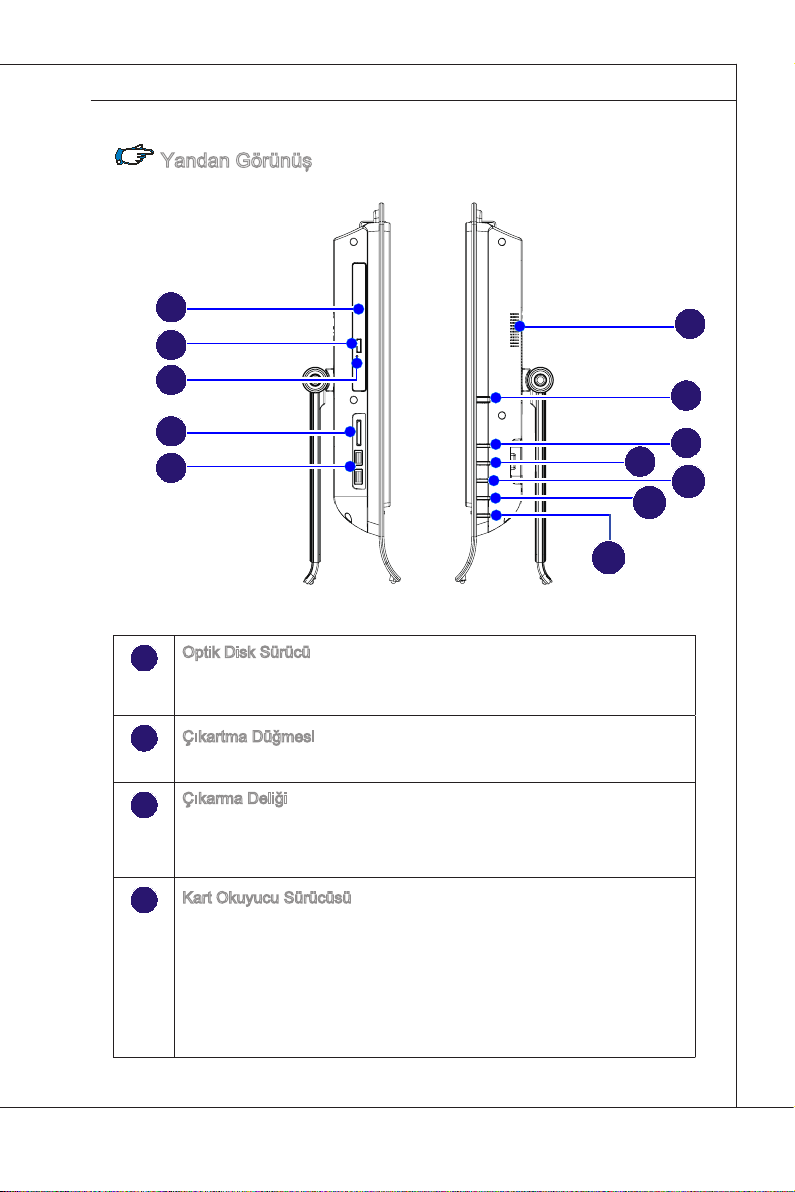
MS-AA16
1
2
3 4 5
Yandan Görünüş
1
2
3
4
6
7
8
9
Optik Disk Sürücü
- Ev eğlenceniz için bir DVD Super-Multi sürücü entegre edilmiştir.
(Blu-ray isteğe bağlıdır.)
MS-AA16
Çıkartma Düğmesi
- Optik disk sürücüsünü açmak için lütfen çıkartma düğmesine basın.
Çıkarma Deliği
- Çıkartma düğmesi çalışmazsa çıkartma deliğine ince ve sert bir
nesne (örneğin ataç kipi) sokarak optik disk sürücüsünü manüel
olarak açabilirsiniz.
Kart Okuyucu Sürücüsü
- Dahili kart okuyucusu, dijital fotoğraf makineleri, MP3 çalarlar, cep
telefonları ve PDA'lar gibi aygıtlarda sıklıkla kullanılan XD (eXtreme
Digital), SD (Secure Digital), SDHC (SD High Capacity), MS (Memory
Stick), MS Pro (Memory Stick Pro) veya MMC (Multi-Media Card)
kartlar gibi çeşitli bellek kartı tiplerini destekleyebilir. Daha fazla
ve doğru bilgi için yerel satıcınıza başvurun ve desteklenen bellek
kartlarının bilgi verilmeden değiştirilebileceğini unutmayın.
1-7
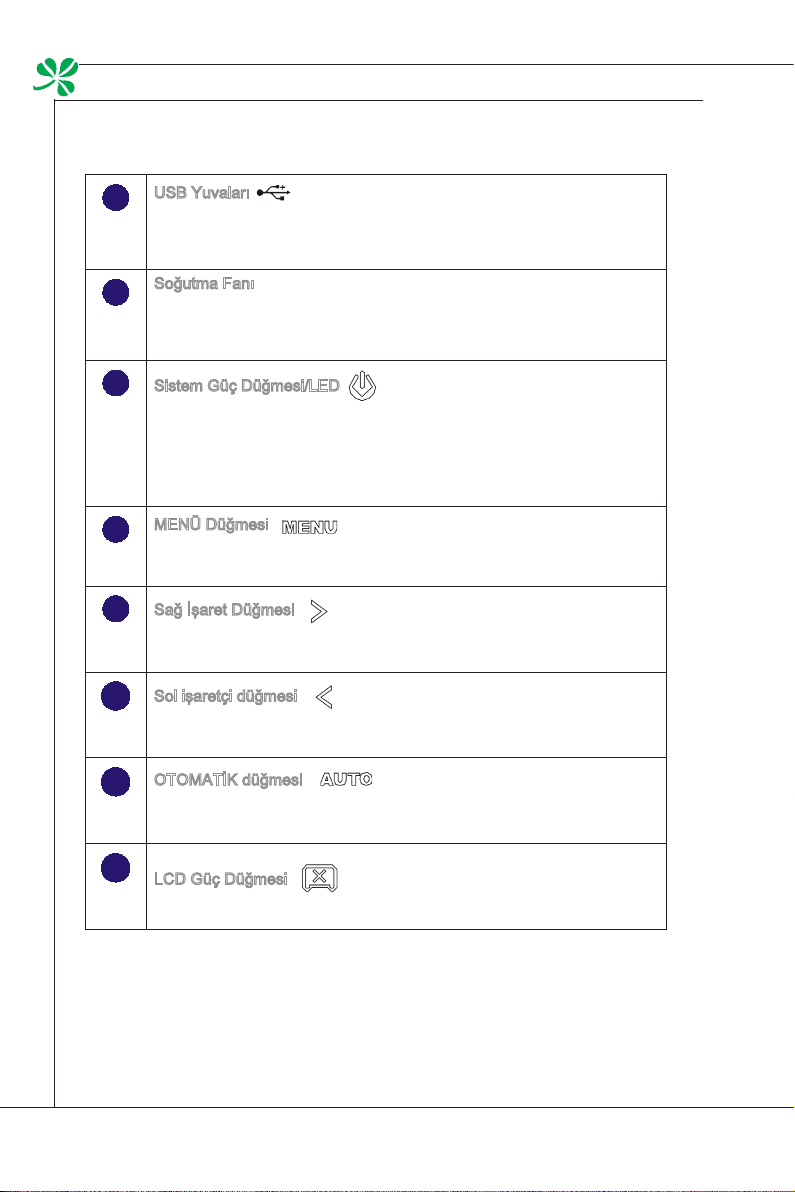
Genel Bakış
MS-AA16
5
6
7
8
9
▍
USB Yuvaları
- USB (Universal Serial Bus) yuvası, fare, klavye, yazıcı, tarayıcı,
kamera, PDA ya da diğer USB cihazlarını bilgisayara bağlamak için
kullanılır.
Soğutma Fanı
- Kapak üzerindeki soğutma fanları, cihaz içindeki hava devrini
sağlamak içindir, ve aygıtın fazla ısınmasına engel olmaktadırlar. Bu
soğutma fanlarını hiçbir surette kapatmayınız.
Sistem Güç Düğmesi/LED
- Sistemi açmak veya kapatmak için sistem güç düğmesine basın.
Güç LED'i sistem açıldığnda yanar ve sistem kapandığında söner.
Güç tasarrufu açısından, LED S3 (Suspend to RAM) modunda yanar
ve S4 (Suspend to Disk) modunda kapanır. Sistem güç düğmesine
basarak sistemi güç tasarruf modundan uyandırabilirsiniz.
MENÜ Düğmesi
- OSD menüsünü görüntülemek veya alt menüye girmek için bu
düğmeye basın.
Sağ İşaret Düğmesi
- Bu düğme imleç hareketini veya OSD manüel seçimini artan değer
olarak göstermektedir.
Sol işaretçi düğmesi
- Bu düğmeimleç hareketini veya OSD manüel seçimini azalan değer
olarak göstermektedir.
OTOMATİK düğmesi
- Video modu menüsünü görüntülemek veya alt menüden çıkmak için
bu düğmeye basın.
LCD Güç Düğmesi
- Monitörü açıp/kapatmak için bu düğmeye basın.
1-8
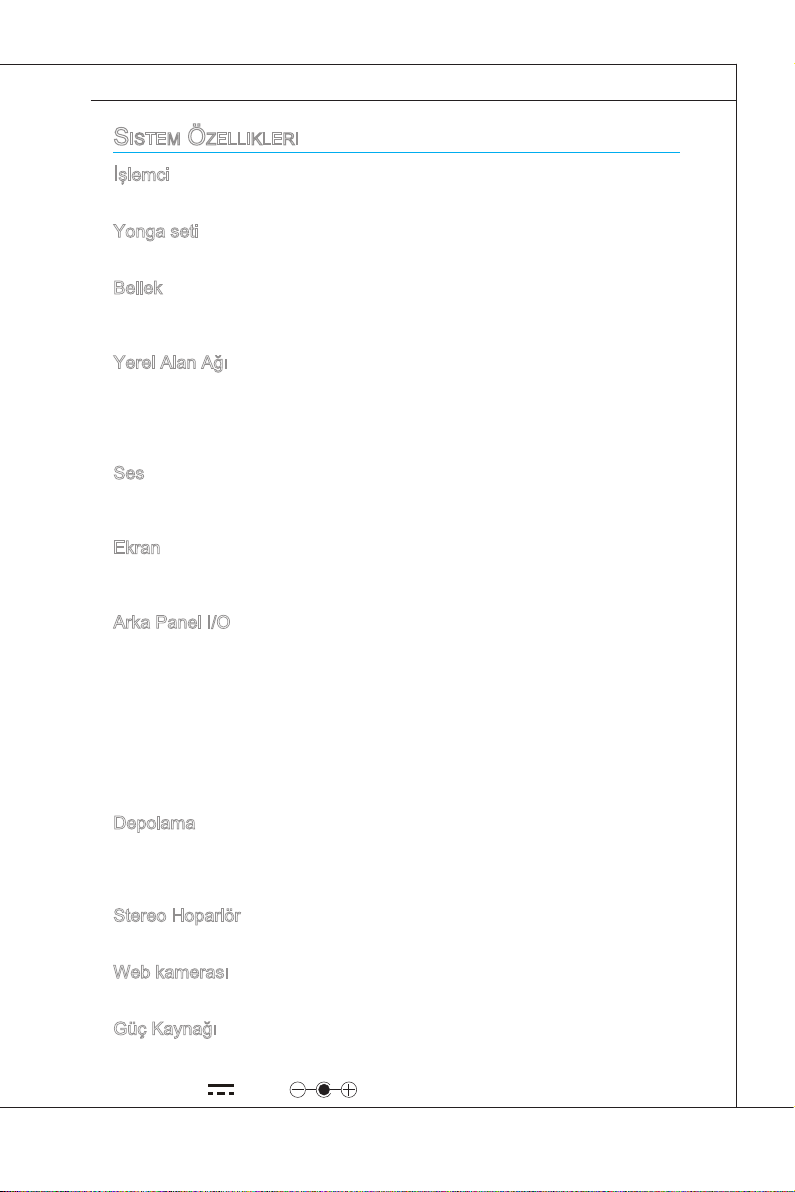
MS-AA16
SiStem Özellikleri
İşlemci
Intel® Core™ i serisi işlemci
■
Yonga seti
Intel® HM55 yonga seti
■
Bellek
2 adet DDR3 SO-DIMM yuvası
■
Maksimum 4GB'ı destekler
■
Yerel Alan Ağı
Kablolu LAN: Realtek® RTL8111DL Gigabit Ethernet denetleyici tarafından
■
desteklenmektedir
Kablosuz LAN: isteğe bağlı Mini PCI-E WLAN modülü tarafından
■
desteklenmektedir
Ses
Realtek®'den HDA Kodlayıcı ALCxxx serisi
■
Azalia 1.0 teknik özelliklerine uygun
■
Ekran
1600 x 900 optimum çözünürlük ve standart 16:9 standart geniş ekranlı 20-inç
■
TFT LCD ekran
Arka Panel I/O
1 adet DC güç girişi
■
1 adet VGA-Giriş bağlantı noktası (isteğe bağlı)
■
4 adet USB bağlantı noktası
■
1 adet HDMI-Çıkış bağlantı noktası (isteğe bağlı)
■
1 eSATA bağlantı noktası (İsteğe bağlı)
■
1 adet RJ-45 LAN girişi
■
1 mikrofon girişi
■
1 kulaklık/hoparlör jakı
■
1 optik S/PDIF Çıkış jakı (isteğe bağlı)
■
Depolama
Sabit Disk Sürücü: 3,5”, SATAII
■
Optik Disk Sürücü: İnce DVD Süper Çoklu (Blu-ray isteğe bağlıdır)
■
Kart Okuyucu: 4 in 1 (XD, SD, MMC, MS)
■
Stereo Hoparlör
2 adet SRS Premium Sound (3W)'a sahip stereo hoparlörler
■
Web kamerası
Mikrofonlu 1,3M Web Kamerası
■
Güç Kaynağı
Etkin PFC'li 90~120 watt AC/DC adaptör
■
Giriş: 100-240V~, 50-60Hz, 1,5A
■
Çıkış: 19V 4,74A
■
MS-AA16
1-9

Genel Bakış
MS-AA16
1
2
1
2
3
5
4
▍
Parça Değiştirme ve YükSeltme
Lütfen ürüne önceden kurulan belirli parçaların kullanıcının talep etmesi
üzerine kullanıcının satın aldığı modellere bağlı olarak yükseltilebileceğine veya
değiştirilebileceğine dikkat edin.
1-10
İşlemci
Bellek

MS-AA16
3
4
5
MS-AA16
Sabit Disk Sürücüsü
Optik Disk Sürücüsü
MSI mühendisi veya mağazası tarafından belirli bileşenin sorunlu veya
kusurlu olduğu ve değiştirilmesi gerektiği tespit edilirse, onarılacak ürünü
garanti kartı, satış faturası veya makbuzuyla birlikte yardım için size en yakın
MSI yetkili servis merkezine getirebilirsiniz.
Kablosuz LAN kartı
Güncelleme sınırlaması hakkında daha fazla bilgi almak için lütfen Kullanım
Kitapçığı’ndaki teknik özelliklere bakınız. Lütfen satın aldığınız ürünle ilgili daha
fazla bilgi için, yerel satıcınızla görüşünüz.
Yetkili satıcı veya servis merkezi değilseniz, garantinin geçersiz olmasına neden
olabileceğinden ürünün herhangi bir bileşenini yükseltmeye veya değiştirmeye
çalışmayın. Herhangi bir yükseltme veya değiştirme hizmeti için yetkili bir satıcı
veya servis merkeziyle irtibata geçmenizi şiddetle önermekteyiz.
1-11


Bölüm 2
Başlarken
Bu bölüm donanım ayar işlemleri hakkında size bilgi sağlamaktadır. Çevre birimlerini bağladığınız sırada, cihazları tutmada dikkatli olun ve statik elektriği önlemek için topraklanmış bir bileklik
kullanın.

Başlarken
MS-AA16
▍
Güvenlik ve rahatlik için iPuçlari
AIO PC çalışmanızı her yerde yapabilmenizi sağlayan taşınabilir bir platformdur.
Fakat uzun soluklu çalışmalarda bilgisayarınızla iyi bir çalışma alanı belirlemek
çok önemlidir.
Çalışma ortamınız yeterli aydınlatmaya sahip olmalıdır.
■
Çalışma koltuğunuz ve masanızın yüksekliğini çalışırken vücudunuzun
■
şekline uygun olarak ayarlayınız.
Koltuk kullanıyorsanız, koltuğunuzun arkasını sırtınızı rahatça
■
destekleyecek şekilde ayarlayınız.
Ayaklarınızı rahat bir şekilde yere basınız, böylece dizleriniz ve
■
bilekleriniz çalışırken doğru konumda (yaklaşık 90 derece) olacaklardır.
Bileklerinizi desteklemek için ellerinizi masanın üstüne doğal bir şekilde
■
koyun.
En iyi görüntüyü sağlamak için AIO PC'nin açısını/konumunu ayarlayın.
■
Rahat olmadığınız ortamlarda (yatak vs.) bilgisayarınızı kullanmaya
■
özen gösteriniz.
AIO PC elektrikle çalışan bir aygıttır. Lütfen yaralanmayı önlemek için
■
dikkatli kullanın.
El ve ayaklarınızı rahat konuma getirin.
1.
Monitörün açı ve konumunu ayarlayın.
2.
Masa yüksekliğini ayarlayın.
3.
Dik ve rahat oturun.
4.
Koltuk yüksekliğini ayarlayın
5.
2-2

MS-AA16
MS-AA16
İYi çalişma YÖntemleri
İyi bir çalışma yöntemi, AIO PC'nizle uzun süre rahatça çalışabilmenizi
sağlayacaktır. Aksi takdirde vücudunuz rahatsız olacak, organlarınız zarar
görebilecektir. Çalışırken aşağıdaki noktaları aklınızda tutun.
Duruşunuzu / oturuşunuzu sık sık değiştirin.
■
Düzenli olarak vücudunuzu esnetin ve egzersiz yapın.
■
Düzenli molalar vermeyi ihmal etmeyin.
■
2-3

Başlarken
MS-AA16
▍
klavYeYi taniYin (İSteğe Bağli)
Teknik Özellikler
▶
EU/UK/US/JP/KR dil düzen uyumlu
■
Kolay klavye girişi için plastikle kaplanmış klavye tuşları
■
İpek baskı teknolojili düşük prol
■
Bütün Windows® İşletim sistemleri için USB arabirimi
■
Tuş vuruş ömrü: 12 milyon vuruş
■
Boyutlar: 376.4 (U) X 155.09 (G) X 21.91 (Y) mm
■
Kablo Uzunluğu: 150cm
■
Ağırlık: 440g
■
Özellikler
▶
AIO PC Multimedya işlev tuşları
■
Kolay klavye girişi için yeni plastikle kaplanmış klavye tuşları
■
Rahat klavye girişi için yumuşak dokunuş ve dokunma hissi
■
Akış çizgisi şeklindeki yeni konsept zarif ve ince klavye
■
Yerden tasarruf sağlamak için kompakt boyut
■
MSI LCD ekran için özellikle uygun
■
Windows® 2000/ ME/ XP/ Vista/ 7 uyumlu
■
Hazır kısa yol geçiş tuşları
■
Tek dokunuşlu kısa yol geçiş tuşları ile sık kullanılan web sitesi ve
■
uygulamalara erişim
* Klavye resmi yalnızca bilgi için verilmiştir. Asıl ürün özellikleri bölgelere göre farklı
olabilir.
2-4

MS-AA16
Multimedya Tuşları
▶
MS-AA16
Kısayol Tuşları
▶
Fn + F7
Fn + F8
Fn + F9
Fn + F10
Fn + F11
Fn + F12
Fn + F1
Fn + F2
Fn + F3
Fn + F4
Önceki parçaya geçmenizi sağlar.
Oynat ve duraklat
Sonraki parçaya geçmenizi sağlar
Ses kapatma işlevi
Ses seviyesini azaltır
Ses seviyesini arttırır
Varsayılan e-posta uygulamalarını başlatın
Varsayılan internet tarayıcısını başlatın ve varsayılan
ana sayfaya gidin
Önceki web sayfasına geri dönüş
Sonraki web sayfasına ilerle
Fn + C
Fn + Z
Fn + W
Fn + K
Hesap makinesi
Uyku modu (enerji tasarrufu)
Kablosuz Yerel Alan Ağı
Kamera
2-5

Başlarken
MS-AA16
0
o
10
o
0
o
20
o
▍
SiSteminizin YerleştirilmeSi
AIO PC'nizi Yerleştirme
Adım 1. AIO PC'nizi masa veya sıra gibi düz ve sabit bir yüzeye koyun.
Adım 2. Altlığı çekin ve LCD ekranı istediğiniz şekilde 10 ile 20 derece
arasındaki bir açıyla eğin. Bu, gözlerinizin ve kaslarınızın yorulmasının
azalmasına yardımcı olur.
2-6

MS-AA16
MS-AA16
çevre Birimi aYGitlarinin BağlanmaSi
Bilgisayarınızın arkasındaki G/Ç (giriş/çıkış) bağlantı noktaları, uçbirim aygıtlarını
bağlamanıza olanak tanır. Aşağıdaki cihazların tümü yalnızca örnektir. Burada
listelenen tüm aygıtlar yalnızca bilgi amaçlıdır.
USB Aygıtlarının Bağlanması
Bu AIO PC, fare, klavye, dijital fotoğraf makinesi, web kamerası, yazıcı ve harici
optik depolama aygıtı, vb. gibi çeşitli USB aygıtlarını bağlamak için USB bağlantı
noktaları sağlar. Bu AIO PC dizüstü bilgisayar takılan USB aygıtları otomatik
tanıyabilir ve aygıtlar algılanmazsa, lütfen Start Menu / Control Panel / Add
Hardware (Başlat Menüsü / Denetim Masası / Donanım Ekle) öğesine giderek
USB aygıtlarını el ile etkinleştirin.
2-7

Başlarken
MS-AA16
▍
VGA-In & HDMI-Out Aygıtlarının Bağlanması (İsteğe Bağlı)
Bu AIO PC'de harici monitörler, projektörler, set üstü kutuları, DVD oynatıcılar,
dijital video kameralar, mini dizüstü bilgisayarlar, dijital fotoğraf makineleri, vb.'lere
bağlantı için bir VGA bağlantı noktası ve HDMI bağlantı noktası bulunmaktadır.
VGA (Video Grak Dizisi), bilgisayarlar için bir grak görüntüleme sistemidir. Dijital
saat ve veriler boyunca analog video sinyallerini taşımak için her zaman yalnızca
VGA konektörleri ve ilgili kabloları kullanılır.
HDMI (Yüksek Tanımlamalı Multimedya Arabirimi), standart, gelişmiş ve yüksek
tanımlamalı video, tek kabloda çok kanallı dijital sesi destekleyen bilgisayarlar,
ekranlar ve tüketici elektroniği aygıtları için yeni bir arabirim standardıdır.
2-8

MS-AA16
MS-AA16
VGA/HDMI aygıtını bağlamak için, önce AIO PC ve hedeenen aygıtın her
ikisinin de kapalı olduğundan emin olun ve ardından aygıtın kablosunu AIO
PC'nizin VGA/HDMI bağlantı noktasına bağlayın.
2-9

Başlarken
MS-AA16
▍
Harici SATA Sabit Disk aygıtını bağlama (İsteğe Bağlı)
eSATA Konektörü harici bir Serial ATA sabit disk sürücüsünü takmanızı sağlar.
eSATA standart arabirimi “tak-çalıştır” teknolojisini desteklemektedir, yani eSATA
aygıtlarını AIO PC'yi kapatmadan takıp çıkarabilirsiniz.
eSATA sabit disk aygıtınızı bağlamak için, sadece aygıtın kablosunu AIO PC'nizin
eSATA bağlantı noktasına bağlayın.
2-10

MS-AA16
MS-AA16
İletişim Aygıtlarının Bağlanması
Kablolu LAN
AIO PC'nizin RJ-45 konnektörü, ağ dağıtıcısı veya ağ geçidi gibi LAN (local area
network) aygıtlarına bağlanabilmenize olanak tanır.
Aşağıdaki şekilde, bir ağ ortamının temel bağlantısı görülmektedir. LAN ağlarına
bağlantı konusunda daha detaylı bilgi ve yardım için ağ yöneticinizle görüşün.
2-11

Başlarken
MS-AA16
▍
Kablosuz LAN (Isteğe Bağlı)
Bu AIO PC kullanıcıların kablosuz LAN için standart IEEE 802.11 teknolojisi
ile hızlı veri aktarımını gerçekleştirmesine izin veren kablosuz LAN modülü ile
donatılmıştır. Bu kullanıcılara geniş bir kapsama alanı içerisinde hareket etmeleri
ve yine ağa bağlanabilmeleri için hareketlilik sağlar.
64-bit/128-bit'lik Kablolu Eşitlik Gizliliği (WEP) şifreleme teknolojisi ve Wi-Fi
Korumalı Erişim özelliği kullanarak, isteğe bağlı yerleşik kablosuz LAN kablosuz
iletişim için daha fazla verim ve daha fazla güvenlik çözümü elde edebilir.
Kablosuz LAN bağlantısıyla ilgili daha fazla yönerge veya ayrıntılı adımlar için
lütfen MSI personeli veya ağ yöneticisinden yardım isteyin.
2-12
Modem
Erişim Noktası
Yönlendirici

MS-AA16
1
2
3
4
5
6
MS-AA16
Güç BağlantiSi
AC Güç Bağlantısı
Adım 1. Paketin içinden AC/DC adaptörü ve güç kablosunu çıkartın.
Adım 2. AC/DC adaptörünü ve AC güç kablosunu takın.
Adım 3. Adaptörün DC şini AIO PC'nize, güç kablosunun erkek ucunu da bir
Önemli
Güvenlik nedenleri doğrultusunda AIO PC’nize ilk olarak AC/ DC adaptörünü ve
hemen ardından güç kablosunu takmanızı öneriyoruz.
Adım 4. Önce güç kablosunu elektrik prizinden çıkartın.
Adım 5. Konektörü AIO PC'nizden çıkartın.
Adım 6. AC güç kablosunu ve AC/DC adaptörünü sökün.
Önemli
AC güç kablosunu çıkartırken her zaman ş kısmından tutun. Hiçbir zaman
kablodan tutup çekmeyin!
elektrik prizine takın.
AC Güç Bağlantısının Kesilmesi
2-13


Bölüm 3
Sistem Çalışması
Bu bölüm size sistem önyükleme ayarı, kurtarma diski oluşturma,
ağ bağlantısı, SRS Premium Ses ve daha fazlası gibi sistem
çalışmaları hakkında temel bilgi sağlamaktadır.
Önemli
Katastrok disk arızası veya diğer kazalar söz konusu olması
•
durumunda yedekleme çözümü olarak sistem kurtarma diski
oluşturmanız şiddetle önerilir.
Bütün bilgiler önceden haber verilmeksizin değişime konudur.
•

Sistem Çalışması
MS-AA16
▍
SiStem açilişinin İlk kez kurulmaSi
İlk kez kullanırken, Wind Top Series AIO PC'nizi kullanmaya başlamak için
aşağıdaki adımları izlemeniz gerekecektir. Tüm açılış kurulumu yaklaşık 30
dakikanızı alacaktır.
Adım 1. Windows kurulumu çalışmaya başlar. Lütfen Windows kurulumu
Adım 2. İşletim sistemi dilini seçin ve devam etmek için [Next] (İleri)'yi tıklayın.
Adım 3. İstediğiniz “Country or region” (Ülke veya bölge)'yi, “Time and
Adım 4. Hesabınız için için bir kullanıcı seçin ve ağ üzerinde ayırt etmek
Adım 5. Kullanıcı hesabınızı istenmeyen kullanıcılara karşı korumak amacıyla
Adım 6. Lütfen lisans şartlarını okuyun. “I accept the license terms” (Lisans
Adım 7. “Help protect your computer and improve Windows automatically.”
Adım 8. Saat ve tarih ayarlarını gözden geçirin. Devam etmek için [Next] (İleri)
Adım 9. Lütfen verilen WLAN listesinden katılmak istediğiniz bir kablosuz ağ
Adım 10. Bunu takiben anti-virüs yazılım ekranı gelir. Lisans sözleşmesini
Adım 11. “Software Installation Menu” (Yazılım Kurulum Menüsü) açılır. Devam
Adım 12. Yazılım kurulur. Yazılım kurulumu çalışırken lütfen bilgisayarı
Adım 13. Sistem kişisel ayarlarını başlatmak için Windows 7 OS İşletim
yükleme işlemini bitirene kadar bekleyin.
currency” (Saat ve para birimi)'ni ve “Keyboard layout” (Klavye
düzeni)'ni seçin. Devam etmek için [Next] (İleri) düğmesine tıklayın.
amacıyla bilgisayarınıza isim verin. Devam etmek için [Next] (İleri)
düğmesine tıklayın.
hesabınız için bir parola ayarlayın. (Parolaya ihtiyacınız yoksa, bu
alanı boş bırakın.) Devam etmek için [Next] (İleri) düğmesine tıklayın.
şartları kabul ediyorum) kutusunu işaretleyin ve devam etmek için
[Next] (İleri) düğmesini tıklayın.
(Windows'un otomatik olarak korunmasına yardımcı olun) için [Use
recommended settings] (Önerilen ayarları kullan)'ı seçin.
düğmesine tıklayın.
seçin. Devam etmek için [Next] (İleri) düğmesine tıklayın. Bu aşamayı
atlamak için ayrıca [Skip] (Atla)'yı seçebilir ve daha sonra WLAN'ı
kurabilirsiniz.
kabul etmek ve anti-virüs yazılımını etkinleştirmek için [Agree] (Kabul
Et)'e tıklayın. Ya da, antivirüs yazılımını etkinleştirmeden ilerlemeyi
[No, I do not want to protect my PC.] (Hayır, bilgisayarımı korumak
istemiyorum.) seçin.
etmek için [Install] (Kur)'u seçin.
kapatmayın. İlerleme çubuğu yüklemeyi tamamladığında, devam
etmek için [Finish] (Bitir) düğmesine tıklayın.
Sistemi'ne girer. Kişiselleştirilmiş ayarlar yapıldıktan sonra AIO
PC'nizi keşfetmeye hazır olun. Keyni çıkarın!
3-2

MS-AA16
MS-AA16
SiStem kurtarma DiSkinin OluşturulmaSi
İlk kullanım için, katastrok disk arızası veya diğer kazalar söz konusu olması
durumunda yedekleme çözümü olarak sistem kurtarma diski oluşturmanız
şiddetle önerilir. Devam etmeden önce, lütfen sistem açılış kurulumunuzun
tamamlandığından emin olun ve bitirmek için aşağıdaki prosedürleri izleyin.
Adım 1. Kurtarma Diski Oluşturma Aracını başlatmak için masaüstündeki
“BurnRecovery” simgesine çift tıklayın. Lütfen işletim sisteminin
kurtarma dosyalarını hazırlamasının biraz zaman alacağına dikkat
edin.
Adım 2. Kurtarma diski görüntü oluşturma için [Next] (İleri) düğmesine tıklayın.
3-3

Sistem Çalışması
MS-AA16
▍
Adım 3. [Create and burn a recovery disk] (Kurtarma diski oluştur ve yaz) öğesini
seçin ve devam etmek için [Next] (İleri) düğmesine tıklayın. Ya da,
gelişmiş ayarları ekrana getirmek için [Advanced] (Gelişmiş)'i seçin.
Verilen seçenekler arasından seçim yapın ve devam etmek için [Next]
(İleri)'yi tıklayın.
3-4

MS-AA16
MS-AA16
Adım 4. Kurtarma diskinin görüntüsünü oluşturmak üzere bir ilerleme çubuğu
Adım 5. Yeterli sayıda boş DVD disk hazırlamak için ekran üstü talimatları
çalışmaya başlar. İşlemi bitirmek biraz zaman alır.
uygulayın. Optik disk sürücüsüne boş DVD disk takın ve devam etmek
için [Next] (İleri)'yi tıklayın.
3-5

Sistem Çalışması
MS-AA16
▍
Adım 6. Windows Disk Resim Yazıcı açılır. Yazma işlemini başlatmak için
[Burn] (Yaz)'a tıklayın. İşlemi bitirmek biraz zaman alır.
3-6

MS-AA16
MS-AA16
Adım 7. Disk oluşturma tamamlandığında, çıkmak için [Close] (Kapat)'a tıklayın
Adım 8. Bütün kurtarma diskleri başarıyla oluşturuldu. Lütfen diskleri dikkatli bir
ve diski çıkarın. Bütün kurtarma disklerini oluşturmak için ekran üstü
talimatları uygulayın.
şekilde saklayın ve devam etmek için [Next] (İleri)'yi tıklayın.
3-7

Sistem Çalışması
MS-AA16
▍
Adım 9. Geçici dosyaları çıkarmak istiyorsanız aşağıdaki kutuyu onaylayın.
Kurtarma diski oluşturmayı tamamlamak için [Finish] (Bitir)'i tıklayın.
3-8

MS-AA16
DOkunmatik Panel kaliBraSYOnu (tek DOkunuş için
İSteğe Bağli)
Wind Top Series AIO PC'de dokunmatik panel işlevi bulunmaktadır. Mouse
imleci hareketle eşleşmezse, kullanıcılar dokunmatik panelin kesinliğini
ayarlamak için sistemde yüklü bulunan IdeaCom TSC aracını kullanabilirler.
İşlemi tamamlamak için lütfen aşağıdaki adımları izleyin.
Adım 1. [Start] > [All Programs] > [IdeaCom TSC]’da IdeaCom TSC aracını
bulun.
MS-AA16
Adım 2. Varsayılan 9-noktalı kalibrasyonu oluşturmak için [Calibration]
(Kalibrasyon)’a tıklayın. Dokunmatik paneli ayarlamak için ekran üstü
talimatları uygulayın.
3-9

Sistem Çalışması
MS-AA16
▍
Adım 3. Gelişmiş ayarlar için, kur yardımcı programını başlatmak üzere
[IdeaCom TSC] ’a tıklayın. Üç kalibrasyon modu bulunmaktadır: 4 nokta,
9 nokta ve 25 nokta. Dokunmatik paneli ayarlamak için kullanıcının 9
noktayı seçmesini öneririz. Kullanıcı en fazla kesinlik isterse, 25 noktayı
seçebilir. Devam etmek için [Calibration] tıklayın ve dokunmatik paneli
ayarlamak için ekran üstü talimatları uygulayın.
Önemli
Ekrana ucu sivri nesneyle dokunmayın.
•
Asıl ürün özellikleri bölgelere göre farklı olabilir.
•
3-10

MS-AA16
WinDOWS altinDa ağ BağlantiSi
Kablolu LAN
Adım 1. [Start] (Başlat) > [Control Panel] (Denetim Masası)'na gidin.
MS-AA16
Adım 2. [Network and Internet] (Ağ ve Internet)'i altındaki [Connect to the
Internet] (Internet’e Bağlan)'in seçin.
3-11

Sistem Çalışması
MS-AA16
▍
Adım 3. Bir kullanıcı adı ve parolaya ihtiyaç duyan DSL veya kabloyu kullanarak
Adım 4. Internet Service Provider (ISP) (İnternet Hizmet Sağlayıcı)'nızdaki
bağlanmak için [Broadband (PPPoE)] (Geniş Bandı) seçin.
bilgileri girin ve LAN bağlantınızı kurmak için [Connect] (Bağlan)'a
tıklayın.
3-12

MS-AA16
Kablosuz Yerel Alan Ağı
Adım 1. [Start] (Başlat) > [Control Panel] (Denetim Masası)'na gidin.
MS-AA16
Adım 2. [Network and Internet] (Ağ ve Internet)'i altındaki [Connect to the
Internet] (Internet’e Bağlan)'in seçin.
3-13

Sistem Çalışması
MS-AA16
▍
Adım 3. Bir kablosuz yönlendirici veya kablosuz ağ kullanarak bağlanmak için
Adım 4. Kullanılabilen WLAN bağlantılarının bir listesi açılır. Listeden bir bağlantı
[Wireless] (Kablosuz)'u seçin.
seçin veya yeni bir bağlantı kurmak için [Open Network and Sharing
Center] (Ağ ve Paylaşım Merkezini Aç)'a tıklayın.
Adım 5. Yeni bir WLAN bağlantısı oluşturmak için, [Network and Sharing Center]
3-14
(Ağ ve Paylaşım Merkezi)'deki [Set up a new connection or network]
(Yeni bir bağlantı veya ağ kur)'u seçin.

MS-AA16
MS-AA16
Adım 6. Bunu yaptıktan sonra, [Manually connect to a wireless network] (Kablosuz
Adım 7. Eklemek istediğiniz kablosuz ağ bilgilerini girin ve ilerlemek için [Next]
ağ'a manüel olarak bağlan)'ı seçin ve devam etmek için [Next] (İleri)'yi
tıklayın.
(İleri)'yi tıklayın.
Adım 8. Yeni bir WLAN bağlantısı yapılmıştır. Çıkmak için [Close] (Kapat)'a
tıklayın veya WLAN ayarlarında değişiklik yapmak için [Change
connection settings] (Bağlantı ayarlarını değiştir)'i seçin.
3-15

Sistem Çalışması
MS-AA16
▍
ralink kaBlOSuz lan BağlantiSi (İSteğe Bağli)
Adım 1. Sağ alt köşedeki Ralink Wireless LAN Card durumu simgesine sağ
Adım 2. Pencerede bazı kullanılabilir kablosuz ağlar gösterilir. Bir ağ seçin ve
tıklayın ve ardından Launch Cong Utility'e (Yapılandırma Yardımcı
Programını Aç) öğesine tıklayın.
ardından Connect (Bağlan) düğmesine tıklayın.
3-16

MS-AA16
MS-AA16
Adım 3. Anahtar girmeniz istenebilir. Ağ anahtarını yazın ve ardından OK
Adım 4. Artık, Web'de kablosuz bir şekilde gezinebilirsiniz.
(Tamam) düğmesine tıklayın.
3-17

Sistem Çalışması
MS-AA16
▍
SrS Premium SOunD (İSteğe Bağli)
SRS Premium Sound bilgisayarda müzik, video ve oyun içeriği
oynatmak için üst düzey oyun deneyimi sağlayan çığır açan
kapsamlı bir ses teknolojisidir.
SRS Premium Sound ile ses sisteminizden daha büyük keyif
alacaksınız - derin bas sayesinde daha doğal ve üç boyutlu,
daha anlaşılır diyaloglar ve olağanüstü çevresel ses düzeni.
Özellikler:
Bilgisayarda üst düzey müzik, video ve oyun deneyimi
■
Dahili veya harici hoparlörler ve kulaklıklardan bile üç boyutlu ses
■
deneyimi
Ses kalitesini düşürmeden daha yüksek ses
■
Çok açık diyaloglar
■
Derin, zengin bas
■
SRS Premium Sound'ın kullanılması
Adım 1. SRS Premium Sound'ı başlatmak için ekranın sağ alt köşesindeki
Realtek HD Audio tepsisi simgesine çift tıklayın.
Adım 2. Realtek HD Audio Manager penceresi açılır. SRS sekmesini tıklayın
3-18
ve “Enable SRS® Technology” (SRS teknolojisini etkinleştir) kutusunu
onaylayın.

MS-AA16
MS-AA16
Adım 3. Dinlediğiniz ses içeriğini seçin. SRS Premium Sound gelişmiş ses
Adım 4. Aşağıdaki ayarlar SRS ayar parametrelerinin özel olarak denetlenmesini
performansı sağlamak için belirlenen ses sinyallerini otomatik olarak
işleyecektir.
sağlar ve Harici Hoparlörler ve Kulaklıklar için verilmiştir.
SRS Center (SRS Merkez): Merkezi kanal sesini ayarlayın
■
SRS Space (SRS Boşluk): ses kademesinin miktar ve genişliğini ayarlar
■
TruBass Level (TruBass Seviyesi): Bası veya düşük frekansı ayarlar
■
TruBass Speaker Size (TruBass Hoparlör Boyutu): hoparlörlerin
■
boyutunu seçmek için kullanılmalıdır
Focus Level (Odak Seviyesi): vokalleri/sesi içeren frekansları ayarlar
■
SRS Denition (SRS Tanımı): yüksek frekansı ayarlar
■
DİKKAT: Bu ayarlar çok hassastır ve deneyimli kullanıcılar tarafından
kullanılması gerekmektedir.
3-19

Sistem Çalışması
MS-AA16
▍
ekran üStü GÖSterGe (OSD)
Ekran üstü gösterge (OSD), monitörün parlaklık, karşıtlık, konumlandırma ve dil
gibi görüntüleme seçeneklerini ayarlamanızı sağlar. Monitörün sağ tarafındaki
düğmelerden etkinleştirilebilirler.
Adım 1. OSD ana menüsünü ekrana getirmek için MENU (MENÜ) düğmesine
3-20
basın. İstediğiniz işlev menüsünü seçmek için Sağ ve Sol ok düğmelerini
kullanın ve girmek için MENU (MENÜ) düğmesine basın. Kişisel
tercihinize uygun değerleri seçmek veya ayarlamak için Sağ ve Sol
ok düğmelerini kullanın. Ayarlar yapıldıktan sonra çıkmak için AUTO
(OTOMATİK) düğmesine basın.
Karşıtlık ve parlaklığı ayarlama Rengi ayarlama

MS-AA16
MS-AA16
Sinyal kaynağını ayarlama
Dili belirleme Sistemi sıfırlama
Konumlandırmayı ve zaman aşımını
ayarlama
Sistem bilgilerini okuma
Geniş ekran modunu ayarlama
3-21

Sistem Çalışması
MS-AA16
▍
Adım 2. Sistemin ses seviyesini ayarlamak için Sağ ve Sol ok düğmelerine
basın.
Adım 3. Video modu menüsünü görüntülemek için AUTO (OTOMATİK) düğmesine
basın. İstediğiniz modu seçmek için Sağ ve Sol ok düğmelerini kullanın
ve seçimi yaptıktan sonra çıkmak için AUTO (OTOMATİK) düğmesine
basın.
Önemli
Her hata oluşumunda, anormal ekran veya ses arızası meydana geldiğinde,
OSD menüsünü girin ve monitörü tüm ayarları en ideal performans için üreticinin
varsayılan ayarlarına döndürmek üzere sıfırlayın.
3-22

MS-AA16
MS-AA16
Güç YÖnetimi
Kişisel bilgisayarların (PC'ler) ve monitörlerin güç yönetimi çevreye fayda
sağlamasının yanı sıra önemli oranda elektrik tasarrufu yapmayı da sağlar.
Enerji verimi için, ekranınızı kapatın veya kullanıcı eylemsizlik süresi geçtikten
sonra bilgisayarınızı uyku moduna ayarlayın.
Windows İşletim Sisteminde Güç Yönetimi
Windows İşletim Sistemindeki [Power Options] (Güç Seçenekleri)
■
ekranı sabit sürücü ve pilinizin güç yönetimi özelliklerini
denetlemenizi sağlar. [Start] (Başlat) > [Control Panel] (Denetim
Masası) > [System and Security] (Sistem ve Güvenlik)'e gidin.
Daha sonra [Power Options] (Güç Seçenekleri) bağlantısına tıklayın.
Kişisel ihtiyaçlarınıza uygun bir güç planı seçin. [Change plan
settings] (Plan ayarlarını değiştir)'e tıklayarak ince ayar yapabilirsiniz.
3-23

Sistem Çalışması
MS-AA16
▍
Bilgisayarı Kapatma menüsü sistem gücünüzün hızlı ve kolay bir
■
şekilde yönetilmesi için Uyku (S3/S4) ve Kapatma (S5) seçeneklerini
sunar.
Sistemi Uyandırma
Bilgisayar aşağıdakilerden gelen bir komuta tepki olarak güç tasarruf
modundan uyanacaktır:
güç düğmesi,
■
mouse,
■
klavye.
■
3-24
Enerji Tasarruf İpuçları:
Kullanıcı eylemsizlik süresi geçtikten sonra LCD güç düğmesine
■
basarak monitörü kapatın.
Güç tasarruf moduna geçmek için (Fn + Z) uyku modu
■
tuşlarından yararlanın.
Bilgisayar güç yönetiminizi iyileştirmek için Windows İşletim Sistemi
■
altındaki Güç Seçeneklerinden ayarları yapın.
Bilgisayar enerji tüketiminizi yönetmek için güç tasarruf yazılımını kurun.
■
Sıfır enerji tüketimi için bilgisayarınız bir süre kullanılmayacaksa AC güç
■
kablosunu çıkarın veya priz anahtarını kapatın.

MS-AA16
MS-AA16
SiStem kurtarma
Önemli
Sistem Kurtarma İşlevi varsayılan olarak Windows OS ve MSI yardımcı programları ile birlikte gelen sistemlerde bulunmaktadır.
Sistem Kurtarma İşlevi kullanımı amaçlarına şunlar dahil olabilir:
Sistemi orijinal fabrika varsayılan ayarlarının ilk durumuna geri
■
yükleme.
Kullanılan işletim sisteminde bazı hatalar oluştuğunda.
■
İşletim sistemi virüsten etkilendiğinde ve normal çalışamadığında.
■
Sistem Kurtarma İşlevi'ni kullanmadan önce, lütfen sistem sürücünüzde kayıtlı
önemli verileri başka depolama aygıtlarına yedekleyin.
Aşağıdaki çözüm sisteminizi kurtaramazsa, lütfen daha fazla yardım için yetkili
yerel distribütör veya servis merkezinizle iletişim kurun.
Sistemi F3 Kısayol Tuşuyla Kurtar
Sistem kurtarılamayan sorunlarla karşılaşırsa, sisteminizi kurtarmak için önce
F3 kısayol tuşuyla sabit diskin kurtarma bölümünü denemeniz önerilir.
Devam etmek için aşağıdaki yönergeleri uygulayın:
1. Sistemi yeniden başlat.
2. Aşağıdaki resim göründüğünde klavyedeki F3 kısayol tuşuna basın.
3-25

Sistem Çalışması
MS-AA16
▍
3. Windows Açılış Yöneticisi menüsünden [Windows Setup] (Windows
Kur)'u seçin.
4. Sistem Kurtarma İşlevi'ni başlatmak için [MSI Recovery Manager] (MSI
Kurtarma Yöneticisi)'ni seçin veya sistemi yeniden başlatmak için [EXIT]
(ÇIKIŞ)'ı seçin
5. Sistem Kurtarma Fonksiyonu sisteminizi varsayılan ayarlara
döndürecektir. Onaylamak için [OK] (Tamam)'a basın.
6. Yeniden onaylamak için [OK] (Tamam)'a basın ve Sistem Kurtarma
İşlevi'ni başlatın. Ya da durdurmak için [Cancel] (İptal Et)'e basın.
3-26

MS-AA16
7. Sistem Kurtarma İşlevi gerçekleştirilir.
8. Aşağıdaki mesaj başarılı sistem kurtarmayı gösterir. Sistemi yeniden
başlatmak ve Windows işletim sistemine normal olarak erişmek için [OK]
(Tamam)'a basın.
Kurtarma Diskleri ile sistemi kurtarın
If the F3 hotkey recovery cannot work, try recovering your system with the
recovery disks that you created beforehand.
Devam etmek için aşağıdaki yönergeleri uygulayın:
1. Kurtarma diskini optik disk sürücüye yerleştirin ve sistemi yeniden
başlatın.
2. Aşağıdaki resim göründüğünde klavyedeki F11 kısayol tuşuna basın.
MS-AA16
3-27

Sistem Çalışması
MS-AA16
▍
3. Önyükleme aygıtı olarak [CD/DVD] aygıtını seçin ve seçimi doğrulamak
için [Enter]'a basın.
Aşağıdaki mesaj ekrana geldiğinde seçimi yeniden onaylamak için
herhangi bir tuşa basın.
4. Windows İşletim Sistemi dosyaları yüklemeye başlar.
5. The system recovery menu pops up. [Hard Disk Recovery] (Sabit Disk
Kurtarma) tüm HDD'yi biçimlendirecektir. Bütün ayarlar üretici varsayılanı
geri yüklenirken HDD'deki tüm veriler silinecektir. HDD'niz ölümcül virüsleri
kaptığında sadece [Hard Disk Recovery] (Sabit Disk Kurtarma)'yı seçin,
HDD'nin açık temizlemesi hariç hiçbir çözüm bulunamayabilir.
3-28

MS-AA16
[System Partition Recovery] will format the C drive only. Sadece C
sürücüsü üreticinin varsayılanına geri yüklenecektir. Diğer sürücüler
etkilenmeyecektir. Kullanıcıların sistemi geri yüklemek için [System
Partition Recovery] (Sistem Disk Bölümü Kurtarma)'yı seçmesi şiddetle
önerilir.
6. The system recovery will format your HDD partition. Önemli verilerin
geri yüklendiğinden emin olun. Devam etmek için [YES] (EVET)'i, sistem
kurtarmayı durdurmak için [NO] (HAYIR)'ı tıklayın.
MS-AA16
Devam etmek için tekrar [YES] (EVET)'i, sistem kurtarmayı durdurmak için
[NO] (HAYIR)'ı tıklayın.
3-29

Sistem Çalışması
▍
7. Sistem kurtarma işlevini uygularken sistem gücünü KAPATMAYIN, yoksa
bu sistemde bilinmeyen hasarlara neden olabilir.
8. Aşağıdaki mesaj başarılı sistem kurtarmayı gösterir. Sistemi yeniden
başlatmak ve Windows işletim sistemine normal olarak erişmek için [OK]
(Tamam)'a basın.
9. Kurtarma işlemi kesilir veya başarısız olursa, lütfen kurtarma işlemini
baştan yineleyin.
3-30
